Page 1

Benvenuti
Jack per auricolare
Consente l'inserimento
dell'auricolare per
la modalità viva voce.
Tasto funzione sinistro
Funzioni di esecuzione
identificate dalla richiesta
del display sul lato
sinistro.
Tasto accensione/
spegnimento
& tasto di fine
Accensione e
spegnimento del telefono,
disattivazione delle
chiamate, abbandono del
sistema di menu.
Tasto di navigazione
a 4 direzioni
Scorre tra I menu e gli
elenchi, permette
l'impostazione dei
parametric delle funzioni.
Porta per la ricarica
e indicatore
Si illumina durante la
ricarica della batteria
Microfono
Porta di Connessione
Accessori
Consente l'inserimento
di accessori del
telefono.
Tasto me nu
Tasto funzione destro
Funzioni di esecuzione
identificate dalla
richiesta del display sul
lato destro.
Tasto di invio
Invio e risposta
alle chiamate,
visualizzazione
dell'elenco delle
chiamate effettuate.
Il proprio telefono potrebbe non essere identico a quello raffigurato qui sopra.
Benvenuti - 1
Page 2
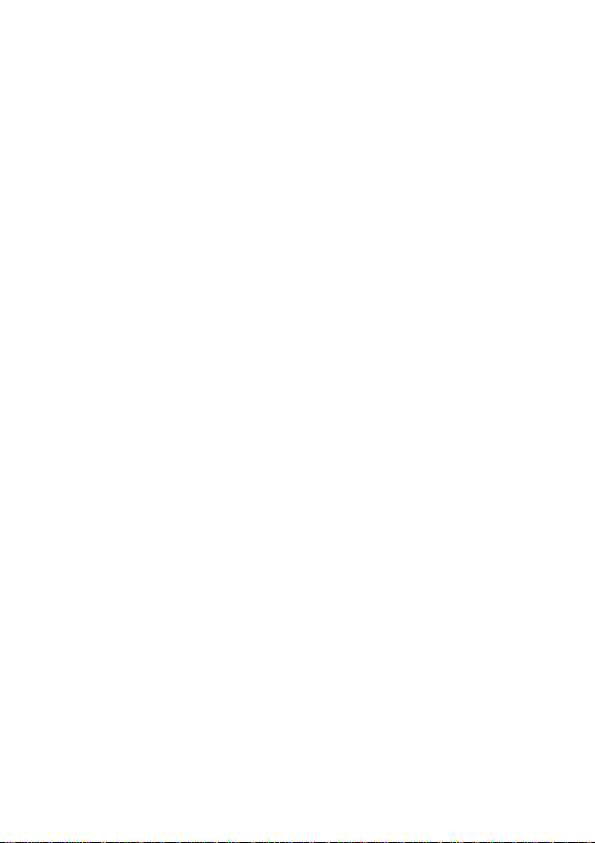
www.hellomoto.com
MOTOROLA e il logo stilizzato M sono registrati presso l'ufficio
brevetti e marchi negli Stati Uniti. Tutti i nomi di altri prodotti o
servizi sono proprietà esclusiva dei singoli proprietari.
© Motorola, Inc. 2002.
Avviso sul copyright del software
I prodotti Motorola descritti in questo manuale possono includere
software protetti da copyright di Motorola e di terze parti
memorizzati nelle memorie dei semiconduttori o in altri supporti. La
legislazione degli Stati Uniti e di altri paesi riserva a Motorola e ai
fornitori di software di terze parti determinati diritti esclusivi nei
confronti del software coperto da copyright, come il diritto esclusivo
di distribuire e riprodurre il software coperto da copyright. In base a
tale diritto, nessun software coperto da copyright contenuto nei
prodotti Motorola può essere modificato, decodificato, distribuito o
riprodotto in qualsiasi modo entro i limiti previsti dalla legge. Inoltre,
l'acquisto dei prodotti Motorola non dovrà essere considerato una
concessione diretta o implicita, mediante preclusione o altro, di
licenze o diritti di copyright, brevetti o applicazioni brevettate
Motorola o di fornitori di software terzi, fatta eccezione per una
licenza di utilizzo normale, non esclusiva e senza royalty che deriva
per legge dalla vendita di un prodotto.
Sebbene le specifiche del prodotto possano essere soggette a
modifiche senza alcun preavviso, si fa il possibile per garantire che
i manuali destinati agli utenti siano aggiornati regolarmente sulla
base delle revisioni concernenti le funzioni del prodotto. Tuttavia, si
invita l'utente a segnalarci eventuali discrepanze rilevate tra il
manuale e il prodotto. Le versioni aggiornate dei manuali sono
disponibili nella sezione destinata agli utenti del sito Web Motorola
all'indirizzo http:// www.hellomoto.com.
2 - Benvenuti
Page 3
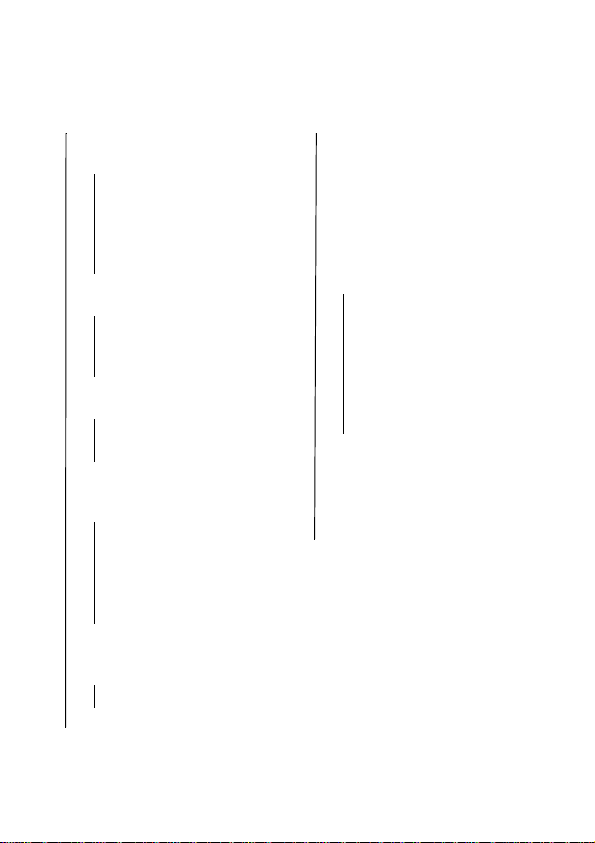
Menu principale
• Selezione vocale
• Registro chiamate
• Chiamate ricevute
• Chiamate effettuate
• Appunti
• Durata chiamate voce
• Durata chiamate dati
• Volume dati
• Media center
•Tema
• Suonerie personali
• MotoMixer
• Guarda immagini
• Suonerie
• Avviso
Avviso
•
Dettagli
• Suonerie personali
•Giochi
• Accesso Web
•Web Browser
• Indirizzi rapidi Web
• Pagine memorizzate
• Cronologia
• Vai a URL
• Configurazione Browser
•Browser*
•Office Tools
• Agenda
• Calcolatrice
•Impostazioni
(vedere alla pagina
successiva)
Mappa Menu
• MyMenu
•Altro
(accede alle opzioni di menu
seguenti)
• Opzioni scaricamento
•Chat*
• Rubrica
• Messaggi *
• Nuovo messaggio
•Ricevuti
•Inviati
•Segreteria tel
• Bozze
• Msg predefiniti
•Msg Browser
• Servizi Informazione
• Applicazioni SIM *
• Selezione fissa *
• Numeri utili *
• Chiamata rapida *
• Profili Web *
Nota:
selezionare
menu per visualizzare ulteriori opzioni.
Nota:
telefono. La struttura del menu potrebbe essere
diversa in base al modello di telefono acquistato. Ad
esempio, alcune funzioni elencate in corrispondenza
della sezione generica "Menu principale" illustrata su
questa pagina potrebbero essere riportate in "Altr o" sul
proprio telefono e viceversa. Per modificare la struttura
dei menu, vedere a pagina 97. è possibile che non
tutte le funzioni siano disponibili in tutti i paesi.
funzioni opzionali a seconda della rete, della
*
scheda SIM e del tipo di abbonamento stipulato con
il gestore dei servizi di telefonia mobile.
Altro
Questa è l'impostazione standard del menu del
quando viene visualizzato nel
Mappa Menu - 3
Page 4
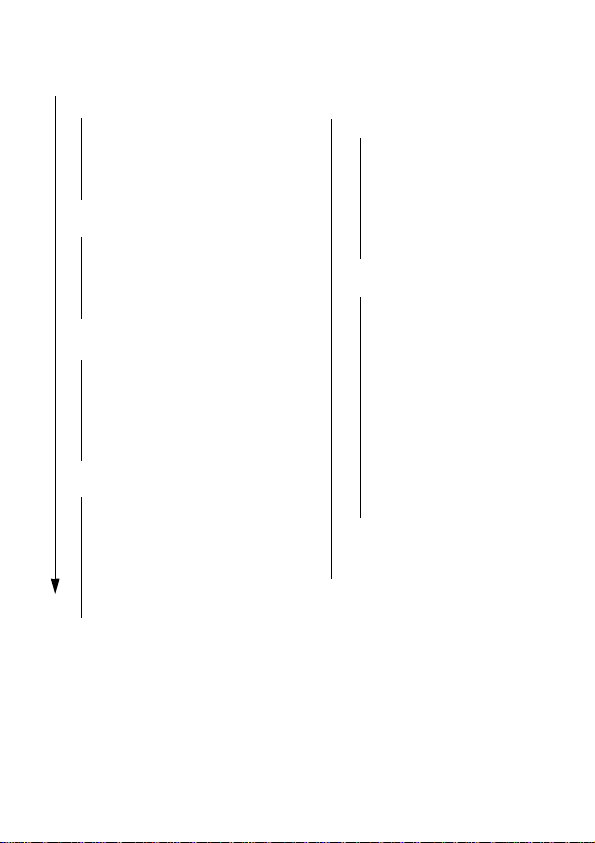
Menu Impostazioni
• Deviazione chiamate *
• Chiamate voce
• Chiamate fax
• Chiamate dati
• Annulla tutto
• Stato deviazioni
• Info telefono
• Numeri personali
• Informazioni credito
• Linea attiva
*
*
*
• Indicatore batteria
• Altre informazioni
• Gestione chiamate
• Timer chiamate
• Costi chiamate
*
• Proprio numero
• Voce e fax
*
• Opzioni risposta
• Avviso di chiamata
*
• Sicurezza
• Blocco telefono
• Blocco tastiera
• Blocco applicazione
• Selezione fissa
• Blocco chiamate
*
*
• PIN della SIM
• Nuove password
Nota:
è possibile che non tutte le funzioni siano
disponibili in tutti i paesi.
funzioni opzionali a seconda della rete, della
*
scheda SIM e del tipo di abbonamento stipulato
con il gestore dei servizi di telefonia mobile.
• Altre impostazioni
• Personalizza
• Menu principale
•Tasti
• Colori display
• Msg benvenuto
•Sfondo
• Screensaver
• Selezione rapida
• Impostazioni iniziali
• Data e ora
• Chiamata con 1 tasto
• Retroilluminazione
•Zoom
•Scorrimento
• Animazione
• Lingua
• Risparmio batteria
• Contrasto display
•DTMF
• Ripristina imp iniziali
• Cancellazione totale
•Rete
• Automobile
• Auricolare
*
*
4 - Mappa Menu
Page 5
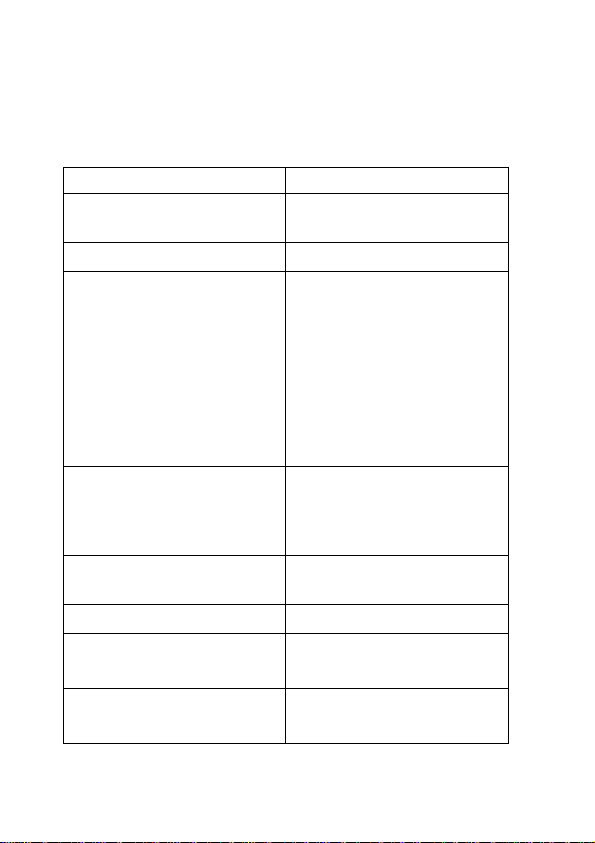
Funzioni rapide
Di seguito sono riportate alcune funzioni rapide utili. Per creare il
proprio MyMenu di funzioni rapide, vedere a pag. 100.
Attività Funzione rapida
Modificare lo zoom del
display
Blocco/sblocco tastiera Premere M
Modificare l'avviso della
suoneria
Visualizzare il proprio
numero telefonico
Andare all'elenco delle
chiamate effettuate
Uscire dal sistema dei menu Premere
Accedere alla rubrica
Creare un elemento della
rubrica
Premere M, quindi premere
e tenere premuto M.
*
Premere il tasto
sinistra (con l'impostazione
di volume più bassa) per
passare alla modalità
vibrazione e quindi alla
modalità silenziosa.
Premere verso destra per
reimpostare la modalità
suoneria.
Premere M
(il numero deve essere
memorizzato sulla scheda
SIM).
Premere
Premere
in standby.
Premere
standby.
#
in standby.
N
.
O
S
S
verso
S
in standby
verso il basso
verso l'alto in
Funzioni rapide - 5
Page 6
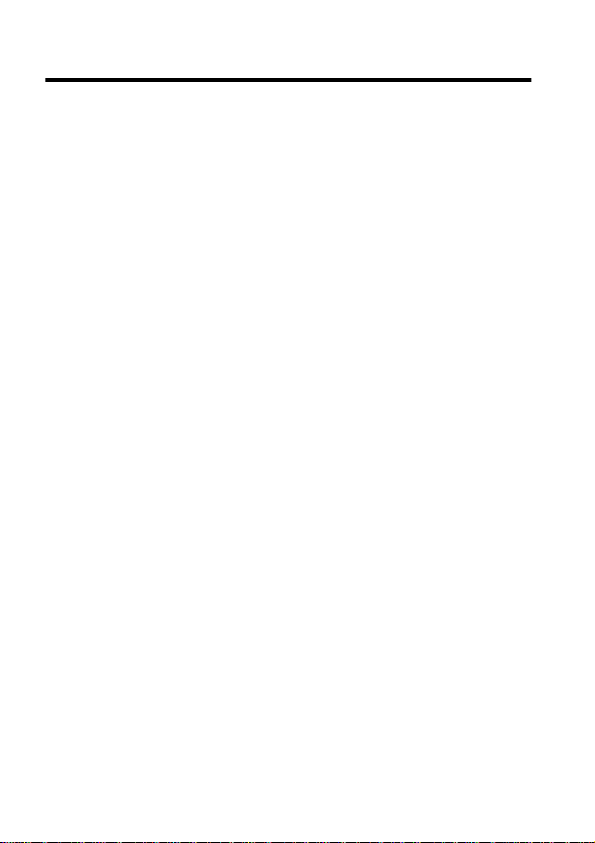
Sommario
Mappa Menu. . . . . . . . . . . . . . . . . . . . . . . . . . . . . . . . . . . . . . . 3
Funzioni rapide . . . . . . . . . . . . . . . . . . . . . . . . . . . . . . . . . . . . 5
Sicurezza ed informazioni generali . . . . . . . . . . . . . . . . . . . . 9
Guida introduttiva . . . . . . . . . . . . . . . . . . . . . . . . . . . . . . . . . 17
Cosa contiene la confezione? . . . . . . . . . . . . . . . . . . . . . . . 17
Introduzione al manuale . . . . . . . . . . . . . . . . . . . . . . . . . . .17
La batteria . . . . . . . . . . . . . . . . . . . . . . . . . . . . . . . . . . . . . . 18
Utilizzo della batteria . . . . . . . . . . . . . . . . . . . . . . . . . . . . . . 20
Scheda SIM. . . . . . . . . . . . . . . . . . . . . . . . . . . . . . . . . . . . . 21
Accensione e spegnimento del telefono . . . . . . . . . . . . . . . 23
Invio e ricezione di telefonate . . . . . . . . . . . . . . . . . . . . . . . 23
Modificare il profilo di avviso . . . . . . . . . . . . . . . . . . . . . . . . 25
Visualizzazione del proprio numero telefonico . . . . . . . . . .25
Utilizzo del telefono. . . . . . . . . . . . . . . . . . . . . . . . . . . . . . . . 26
Uso del display . . . . . . . . . . . . . . . . . . . . . . . . . . . . . . . . . .26
Uso del menu. . . . . . . . . . . . . . . . . . . . . . . . . . . . . . . . . . . . 29
Inserimento del testo . . . . . . . . . . . . . . . . . . . . . . . . . . . . .33
Modificare le impostazioni della funzione zoom . . . . . . . . . 42
Impostazione del telefono . . . . . . . . . . . . . . . . . . . . . . . . . . 42
Funzioni di chiamata. . . . . . . . . . . . . . . . . . . . . . . . . . . . . . . 50
Visualizzazione del proprio numero telefonico . . . . . . . . . .50
Riselezione di un numero . . . . . . . . . . . . . . . . . . . . . . . . . . 51
Uso dell'ID chiamante . . . . . . . . . . . . . . . . . . . . . . . . . . . . . 51
Rifiuto di una chiamata in arrivo . . . . . . . . . . . . . . . . . . . . .52
Selezione di un numero di emergenza . . . . . . . . . . . . . . . . 52
Selezione di numeri internazionali. . . . . . . . . . . . . . . . . . . . 53
Inserimento di caratteri speciali nelle sequenze di
selezione . . . . . . . . . . . . . . . . . . . . . . . . . . . . . . . . . . . . . . . 53
Visualizzazione dell'elenco delle chiamate ricevute o
effettuate . . . . . . . . . . . . . . . . . . . . . . . . . . . . . . . . . . . . . . . 54
6 - Sommario
Page 7
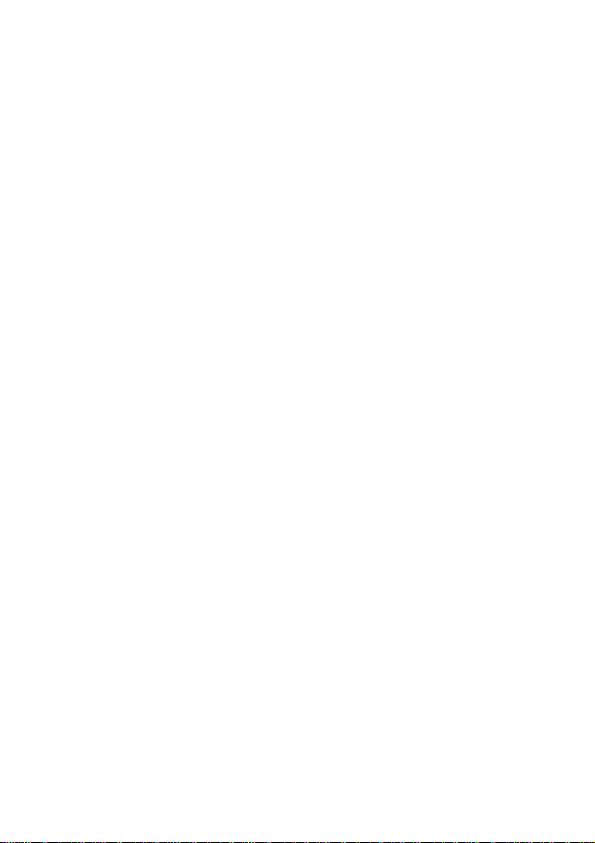
Procedure per richiamare una chiamata non risposta. . . . . 58
Inserimento di numeri negli Appunti . . . . . . . . . . . . . . . . . .58
Aggiunta di un numero. . . . . . . . . . . . . . . . . . . . . . . . . . . . . 59
Uso della segreteria telefonica . . . . . . . . . . . . . . . . . . . . . .59
Selezione rapida . . . . . . . . . . . . . . . . . . . . . . . . . . . . . . . . . 61
Selezione rapida con un tasto . . . . . . . . . . . . . . . . . . . . . . .62
Selezione rapida . . . . . . . . . . . . . . . . . . . . . . . . . . . . . . . . . 62
Uso della funzione di avviso di chiamata. . . . . . . . . . . . . . . 63
Deviazione delle chiamate. . . . . . . . . . . . . . . . . . . . . . . . . . 64
Conferenza telefonica . . . . . . . . . . . . . . . . . . . . . . . . . . . . . 66
Trasferimento di una chiamata . . . . . . . . . . . . . . . . . . . . . . 67
Blocco di una chiamata . . . . . . . . . . . . . . . . . . . . . . . . . . . . 69
Funzione di attesa per una chiamata. . . . . . . . . . . . . . . . . . 70
Messaggi . . . . . . . . . . . . . . . . . . . . . . . . . . . . . . . . . . . . . . . .71
Impostazione della casella dei messaggi ricevuti . . . . . . . . 71
Invio di messaggi, immagini e suonerie. . . . . . . . . . . . . . . . 73
Visualizzazione dello stato dei messaggi . . . . . . . . . . . . . . 75
Ricezione di un messaggio SMS. . . . . . . . . . . . . . . . . . . . . 75
Lettura, blocco o cancellazione di messaggi SMS . . . . . . . 76
Uso della chat . . . . . . . . . . . . . . . . . . . . . . . . . . . . . . . . . . . 78
Rubrica . . . . . . . . . . . . . . . . . . . . . . . . . . . . . . . . . . . . . . . . . . 83
Visualizzazione dei dettagli di un elemento. . . . . . . . . . . . . 83
Memorizzazione di un elemento nella rubrica . . . . . . . . . .84
Memorizzazione di una selezione vocale per un
elemento della rubrica . . . . . . . . . . . . . . . . . . . . . . . . . . . .88
Selezione di un elemento nella rubrica . . . . . . . . . . . . . . . . 90
Modifica di un elemento della rubrica . . . . . . . . . . . . . . . . . 90
Ordinamento delle voci della rubrica . . . . . . . . . . . . . . . . .92
Copia degli elementi della rubrica . . . . . . . . . . . . . . . . . . . . 92
Controllo della capacità della rubrica. . . . . . . . . . . . . . . . . . 95
Personalizzazione delle impostazioni del telefono . . . . . . 97
Riorganizzazione del menu principale. . . . . . . . . . . . . . . . . 97
Riorganizzazione del Menu Centro Messaggi . . . . . . . . . . . 98
Ridefinizione dei tasti funzione . . . . . . . . . . . . . . . . . . . . . .98
Sommario - 7
Page 8

Selezione di una lingua diversa. . . . . . . . . . . . . . . . . . . . . . 99
Attivazione di suonerie personalizzate . . . . . . . . . . . . . . . . 99
Uso delle funzioni rapide . . . . . . . . . . . . . . . . . . . . . . . . . .100
Impostazione di un immagine di sfondo . . . . . . . . . . . . . .101
Selezione di uno screen saver. . . . . . . . . . . . . . . . . . . . . . 102
Ulteriori funzioni del telefono. . . . . . . . . . . . . . . . . . . . . . . 103
Opzioni di selezione. . . . . . . . . . . . . . . . . . . . . . . . . . . . . . 103
Gestione delle chiamate . . . . . . . . . . . . . . . . . . . . . . . . . . 104
Controllo dell'uso del telefono . . . . . . . . . . . . . . . . . . . . . . 105
Funzioni di rete . . . . . . . . . . . . . . . . . . . . . . . . . . . . . . . . . 109
Sicurezza . . . . . . . . . . . . . . . . . . . . . . . . . . . . . . . . . . . . . . . 113
Procedure per bloccare e sbloccare il telefono . . . . . . . . . 113
Modifica del codice di sblocco . . . . . . . . . . . . . . . . . . . . . 114
Protezione della scheda SIM. . . . . . . . . . . . . . . . . . . . . . . 116
Sicurezza della linea . . . . . . . . . . . . . . . . . . . . . . . . . . . . . 118
Funzioni di organizer personale . . . . . . . . . . . . . . . . . . . . 119
Agenda . . . . . . . . . . . . . . . . . . . . . . . . . . . . . . . . . . . . . . . 119
Notifiche. . . . . . . . . . . . . . . . . . . . . . . . . . . . . . . . . . . . . . . 124
Calcolatrice . . . . . . . . . . . . . . . . . . . . . . . . . . . . . . . . . . . . 125
Notizie e intrattenimento. . . . . . . . . . . . . . . . . . . . . . . . . . . 128
Internet mobile. . . . . . . . . . . . . . . . . . . . . . . . . . . . . . . . . . 128
Temi per il telefono. . . . . . . . . . . . . . . . . . . . . . . . . . . . . . . 130
Visualizzatore immagini. . . . . . . . . . . . . . . . . . . . . . . . . . . 132
Giochi . . . . . . . . . . . . . . . . . . . . . . . . . . . . . . . . . . . . . . . . 133
Sound Editor MotoMixer . . . . . . . . . . . . . . . . . . . . . . . . . . 137
Creazione di suonerie . . . . . . . . . . . . . . . . . . . . . . . . . . . . 141
Applicazioni SIM . . . . . . . . . . . . . . . . . . . . . . . . . . . . . . . . 147
Risoluzione dei problemi . . . . . . . . . . . . . . . . . . . . . . . . . . 148
Informazioni circa la garanzia . . . . . . . . . . . . . . . . . . . . . .157
Dati sul Tasso di Assorbimento Specifico . . . . . . . . . . . . 162
Indice . . . . . . . . . . . . . . . . . . . . . . . . . . . . . . . . . . . . . . . . . . 164
8 - Sommario
Page 9
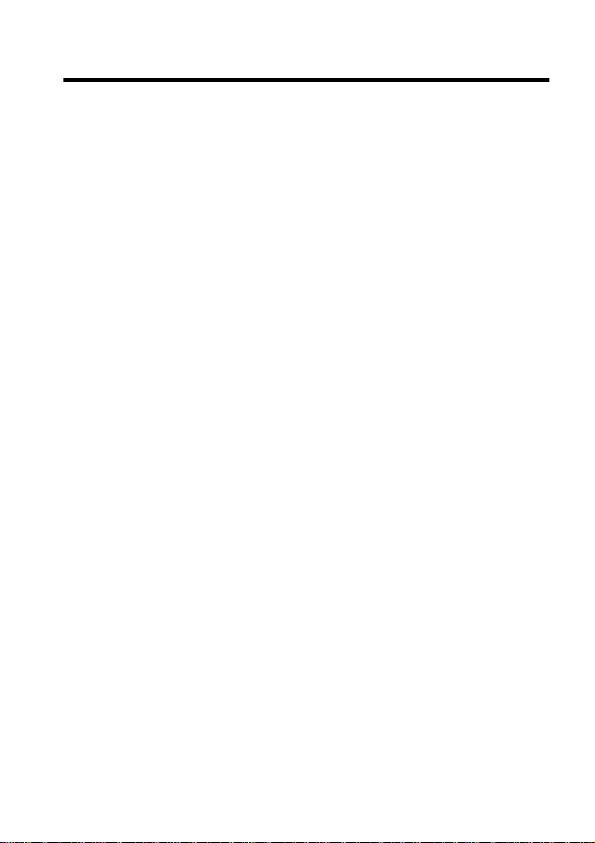
Sicurezza ed informazioni generali
INFORMAZIONI IMPORTANTI PER OPERARE IN MANIERA
SICURA ED EFFICIENTE .
LA INVITIAMO A LEGGERE QUESTE INFORMAZIONI PRIMA DI
UTILIZZARE IL SUO TELEFONO.
Le informazioni contenute in questo documento sostituiscono le
informazioni generali sulla sicurezza contenute nei manuali
pubblicati anteriormente al 1 Dicembre 2002.
Esposizione a energia in radiofrequenza (RF)
Il Suo telefono contiene un trasmettitore ed un ricevitore. Quando
acceso, esso riceve e trasmette energia in radiofrequenza (RF).
Quando Lei comunica con il Suo telefono, il sistema che gestisce la
chiamata controlla il livello di potenza al quale il Suo terminale sta
trasmettendo.
Il Suo telefono Motorola è stato progettato in conformità a quanto
richiesto dalle norme vigenti nel suo Paese in riferimento alla
disciplina dell’esposizione di esseri umani a energia in
radiofrequenza (RF).
Precauzioni nell’uso
Per ottenere risultati ottimali nell’utilizzo del Suo telefono e per
essere sicuro che l'esposizione dell’uomo all’energia in
radiofrequenza (RF) sia conforme alle linee guida attualmente
riconosciute. La invitiamo ad attenersi scrupolosamente alle
procedure seguenti:
Utilizzo dell’Antenna Esterna
Utilizzare esclusivamente l'antenna originale o un'antenna di
ricambio omologata da Motorola . Antenne non autorizzate,
alterazioni o accessori potrebbero danneggiare lo stesso telefono.
Sicurezza ed informazioni generali - 9
Page 10
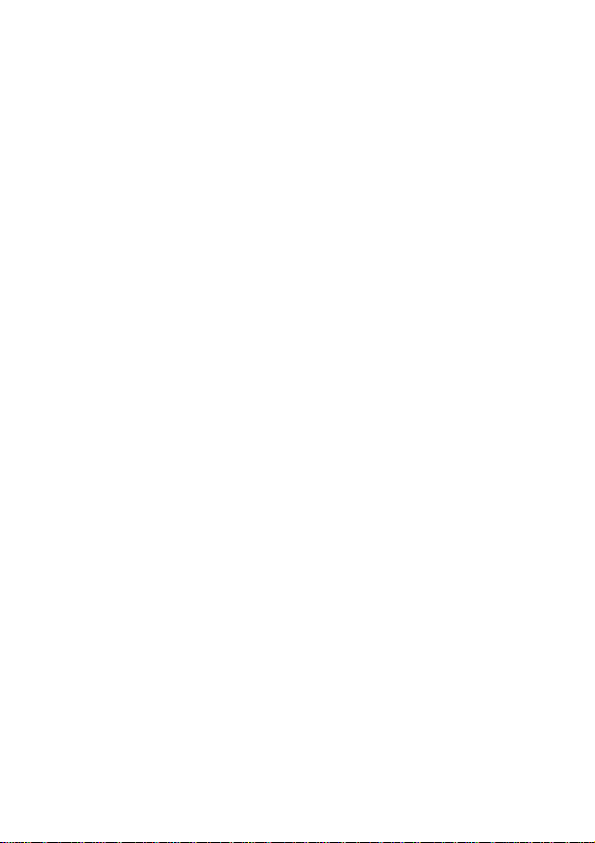
NON toccare l’antenna esterna quando il terminale è "IN USO".
Toccare l'antenna esterna altera la qualità della chiamata e
potrebbe far sì che il Suo terminale operi ad un livello di energia
superiore a quello necessario. Inoltre, l’utilizzo di antenne non
autorizzate può essere non conforme a quanto richiesto dalle
norme vigenti nel suo Paese
Utilizzo del telefono
Quando effettua o riceve una telefonata, utilizzi il Suo telefono
come se fosse un telefono di linea fissa.
Utilizzo a contatto con il corpo
Se durante una comunicazione il Suo telefono si trova a contatto
col corpo, al fine di osservare le direttive stabilite per l’esposizione
a energia RF, inserisca sempre il Suo telefono in un gancio, in un
supporto, in una custodia o in una cintura adatti al telefono, ove
disponibili, e , forniti o approvati da Motorola. L'utilizzo di accessori
non approvati da Motorola può violare le direttive stabilite per
l’esposizione a energia RF. Nel caso in cui Lei non faccia uso di
uno degli accessori, forniti o approvati da Motorola, previsti per
stare a contatto con il corpo, e non utilizzi il telefono tenendolo in
mano nella normale posizione d’uso, si assicuri che sia il telefono
che l’antenna distino almeno 2,5 centimetri dal Suo corpo durante
la trasmissione.
Gestione dei dati
Quando utilizza qualsiasi funzione del telefono, munito oppure no
di un accessorio con filo, abbia cura di posizionare sia il telefono
stesso che la sua antenna ad una distanza di almeno 2,5 centimetri
dal Suo corpo.
Accessori approvati
L’utilizzo di accessori non approvati da Motorola, incluse batterie
ed antenne ma non solo, possono provocare un superamento dei
limiti normativi imposti per l’esposizione ad energia RF. Per un
elenco di accessori approvati da Motorola La invitiamo a visitare il
nostro sito web all’indirizzo www.motorola.com.
10 - Sicurezza ed informazioni generali
Page 11
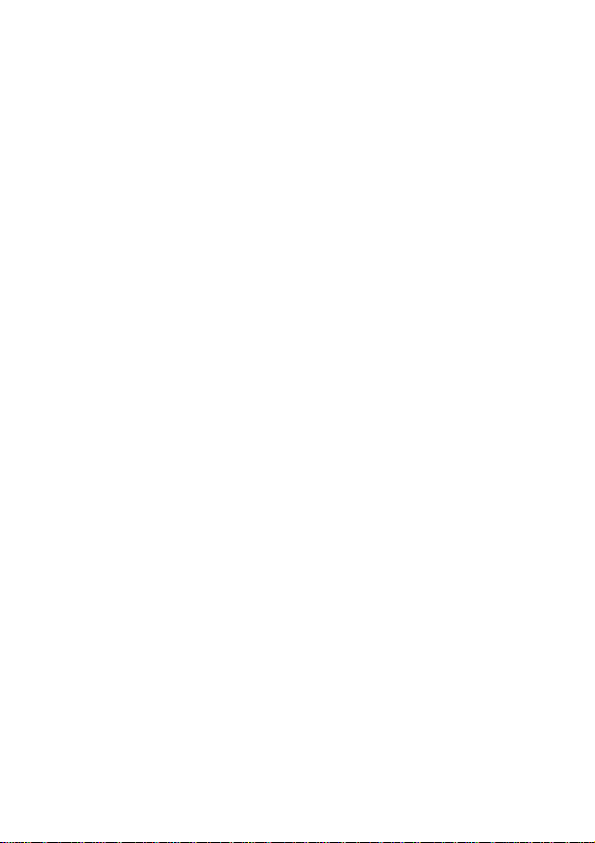
Interferenza/Compatibilita’ con l’energia RF
Nota: Quasi tutti i dispositivi elettronici, se non adeguatamente
schermati, progettati o comunque configurati per la compatibilità
con energia RF, possono subire interferenze causate da energia
RF provocata da fonti esterne. In alcune circostanze il suo telefono
può essere causa di interferenze.
Ambienti
Spenga il suo telefono in ogni infrastruttura nella quale sia affisso
un cartello che La inviti a farlo. Infrastrutture di questo genere
possono essere ospedali e cliniche che utilizzino attrezzature
sensibili a energia RF proveniente dall'esterno.
Aerei
Se ci si trova a bordo di un aeroplano, spenga il proprio telefono
quando richiesto. Ogni utilizzo del telefono deve essere conforme
alle normative vigenti rese note dagli equipaggi della linea aerea.
Apparecchiature mediche
Pacemakers
Le aziende produttrici di pacemakers raccomandano di mantenere
una distanza minima di 15 centimetri tra un telefono cellulare senza
fili ed un pacemaker.
Le persone con un pacemaker dovrebbero:
• Tenere SEMPRE il proprio telefono ad una distanza superiore
a 15 centimetri dal loro pacemaker quando il telefono è
ACCESO.
• Evitare di tenere il proprio telefono nel taschino della camicia.
• Usare l'orecchio opposto al pacemaker per minimizzare la
possibilità di interferenza.
• SPEGNERE immediatamente il proprio telefono al primo
sospetto di avvenuta interferenza.
Sicurezza ed informazioni generali - 11
Page 12
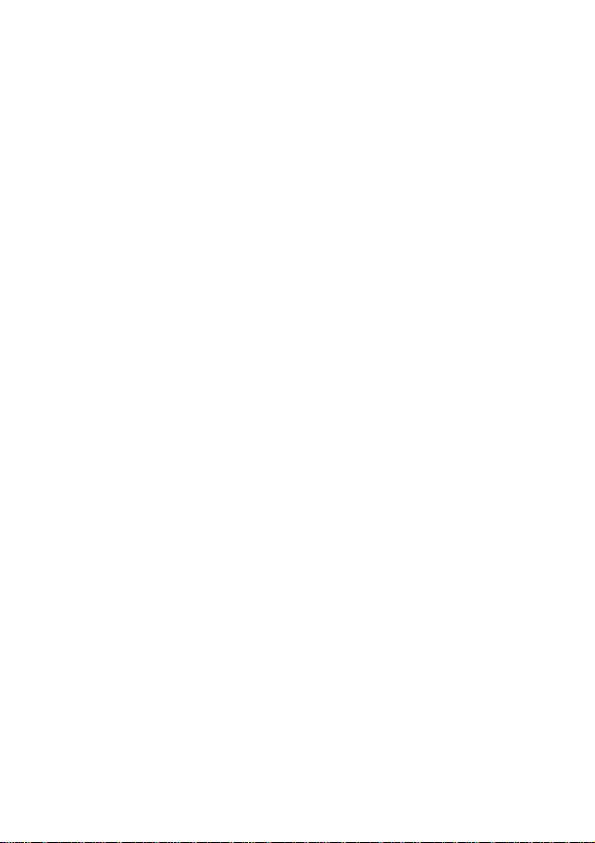
Apparecchi acustici
Alcuni telefoni digitali senza filo possono interferire con alcuni
apparecchi acustici. Nelc aso in cui si verifichino interferenze di
questo genere, La invitiamo a consultare il produttore
dell'apparecchio acustico per discutere di possibili alternative.
Altri apparecchi medici
Se Lei utilizza qualsiasi altra apparecchiatura medica personale, La
invitiamo a consultare l’azienda produttrice per verificare se
l’apparecchiatura che Lei usa è schermata in maniera adeguata da
possibili interferenze provocate da energia RF. Il Suo medico potrà
esserLe d’ aiuto per farLe ottenere questo tipo di informazioni.
Utilizzo del telefono durante la guida
La invitiamo ad informarsi sulle leggi e regolamenti che disciplinano
l’utilizzo dei telefoni nell’area in cui Lei guida. Attenersi sempre ad
essi.Quando utilizza il Suo telefono durante la guida la invitiamo a:
• Prestare costante attenzione alla guida e alla strada;
• Utilizzare la funzione vivavoce, se disponibile;
• Accostarsi e parcheggiare prima di effettuare o rispondere ad
una chiamata, laddove le condizioni di guida lo richiedano.
Precauzioni durante l’uso
Veicoli con Airbag
Non appoggiare il proprio telefono nella zona occupata dall’ airbag
o nella sua zona di apertura. Gli airbag si gonfiano con grande
forza. Nel caso in cui il telefono sia riposto nella zona di apertura di
un airbag e questo si apra, il telefono può ricevere una spinta di
così forte intensità da provocare lesioni gravi agli occupanti del
veicolo.
12 - Sicurezza ed informazioni generali
Page 13
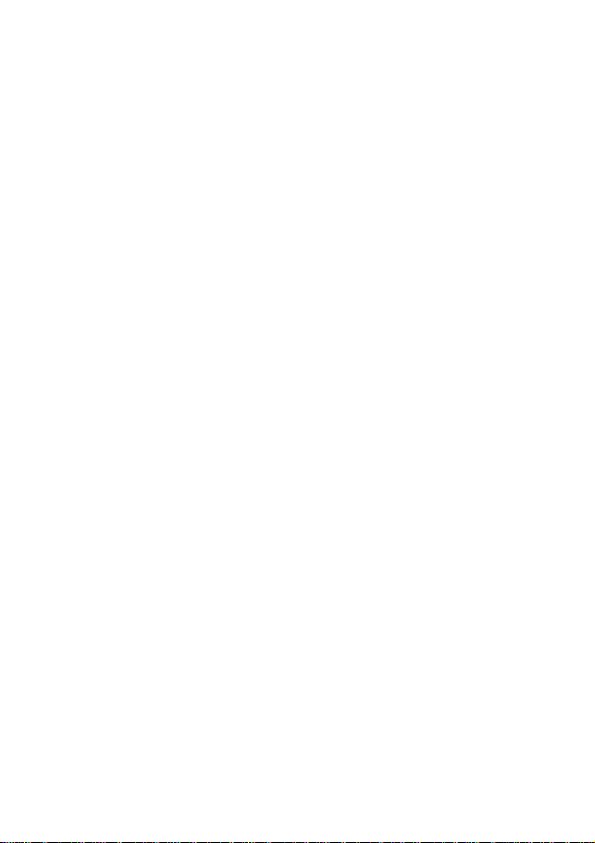
Zone con atmosfera potenzialmente esplosiva
Spenga il Suo telefono prima di entrare in una zona con
un'atmosfera potenzialmente esplosiva, a meno che il Suo telefono
non sia espressamente qualificato per l'utilizzo in tali aree e
certificato come "Intrinsecamente Sicuro". Quando ci si trova in
queste zone, non rimuova, installi o carichi le batterie. Le scintille,
in un'atmosfera potenzialmente esplosiva, possono causare
esplosioni o incendi, e quindi lesioni personali o addirittura la
morte.
Nota: Le aree con atmosfera potenzialmente esplosiva, cui si è
fatto riferimento qui sopra, includono aree di rifornimento
carburante come quelle che si trovano sotto i ponti delle navi, zone
in cui vengono immagazzinati o spostati materiali chimici o
carburante, aree in cui l'aria contiene materiali chimici o particelle
come granuli, polvere o residui metallici. Le aree con atmosfera
potenzialmente esplosiva il più delle volte sono indicate, ma non
sempre questo accade.
Detonatori e Aree di esplosione.
Per evitare possibili interferenze con operazioni di esplosione,
spenga il proprio telefono quando si trova nelle vicinanze di
detonatori elettrici, in una zona di esplosione o in un’area in cui
siano presenti indicazioni quali "Spegnere apparecchiature
elettroniche”. Attenersi a tutte le segnalazioni ed istruzioni.
Batterie
Le batterie possono causare danni ad oggetti e/o provocare lesioni
personali quali bruciature se materiali conduttori come gioielli,
chiavi o collanine a grani vengano a contatto con i terminali esposti.
Il materiale conduttore può chiudere un circuito elettrico (corto
circuito) e divenire molto caldo. Prendere l'abitudine di maneggiare
con cura qualsiasi batteria caricata, in special modo quando questa
viene riposta in una tasca, in una borsa o in un altro contenitore
con oggetti metallici al suo interno. Utilizzare solo batterie e
caricatori originali Motorola.
Sicurezza ed informazioni generali - 13
Page 14
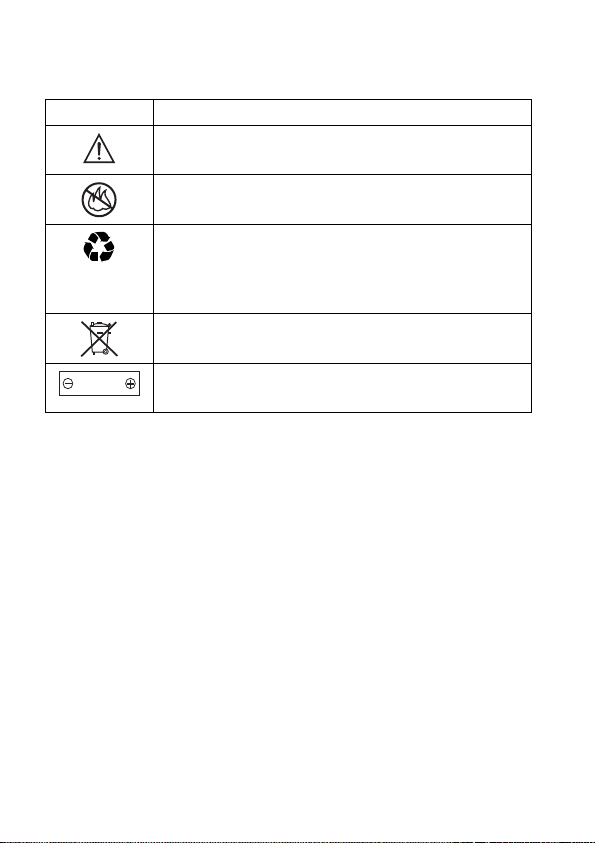
La Sua batteria o il Suo telefono possono contenere simboli, il cui
significato è il seguente:
Simbolo Significato
Seguiranno importanti informazioni sulla
sicurezza.
Non dovrebbe smaltire la sua batteria gettandola
sul fuoco.
In conformità con quanto previsto dalle norme
locali applicabili, la Sua Batteria e il Suo telefono
potrebbero dover essere riciclati. Per maggiori
informazioni contatti le competenti autorità locali.
La Sua Batteria ed il Suo telefono non dovrebbero
essere gettati nel bidone della spazzatura.
LiIon BATT
Il suo Telefono contiene una batteria interna agli
ioni di litio.
Malesseri psicofisici
Certe persone possono essere soggette ad attacchi epilettici o alla
perdita dei sensi, se esposte a luci intermittenti; questo accade ad
esempio quando guardano la televisione o utilizzano videogiochi.
Una persona può incorrere in attacchi epilettici o episodi di perdita
dei sensi, dello stesso tipo di quelli sopra descritti, anche se non ne
ha mai sofferto in precedenza.
Se Lei ha sofferto di attacchi epilettici o episodi di perdita dei sensi,
o se nella Sua famiglia c’è una predisposizione a tali fenomeni, La
invitiamo a consultarsi con il Suo medico prima di utilizzare i
videogiochi presenti nel suo telefono o a disabilitare nel suo
telefono la funzione “luci intermittenti”. (La funzione luci intermittenti
non è disponibile su tutti i prodotti).
14 - Sicurezza ed informazioni generali
Page 15
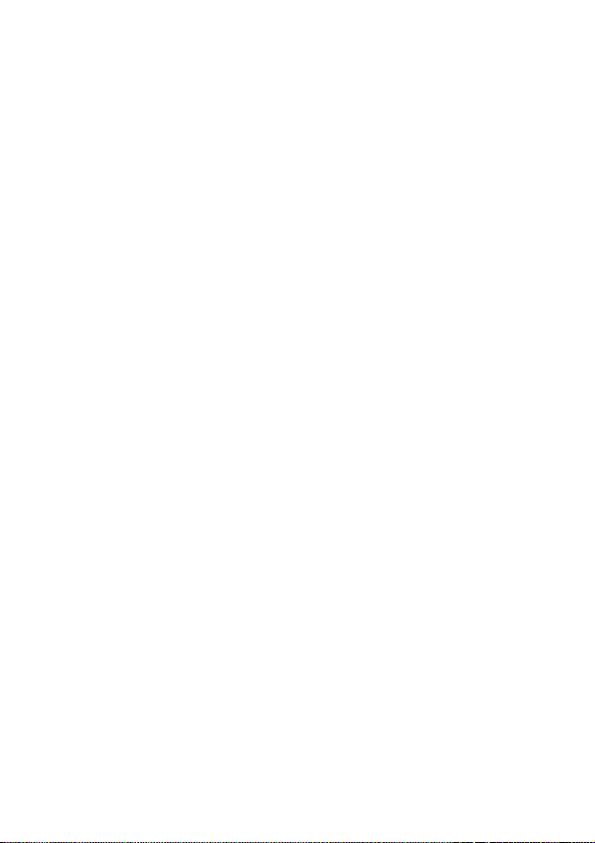
I genitori dovrebbero sorvegliare l’uso da parte dei loro bambini di
videogiochi o altre funzioni presenti nel telefono che provochino
luci intermittenti. Al verificarsi di uno qualunque dei seguenti
sintomi, tutte le persone dovrebbero cessare l’uso e consultare un
medico: convulsioni, contrazioni oculari o muscolari, perdita di
coscienza, movimenti involontari o disorientamento.
Al fine di ridurre il rischio di tali sintomi, La invitiamo ad osservare le
seguenti precauzioni:
• Non giocare od usare una funzione che provochi luce
intermittente se è stanco o necessita di dormire.
• Faccia un’interruzione di almeno 15 minuti ogni ora.
• Giochi in una stanza in cui tutte le luci siano accese.
• Giochi alla distanza massima possibile dallo schermo
Disturbi dovuti a movimento ripetitivo
Quando Lei utilizza un gioco presente nel Suo telefono, potrebbe
avvertire un fastidio occasionale alle mani, alle braccia, alle spalle,
al collo, o ad altre parti del corpo. Al fine di evitare disturbi quali
tendiniti, sindrome da tunnel carpale, od altri disturbi all’apparato
muscolare o scheletrico. La invitiamo a seguire i seguenti consigli:
• Osservi un riposo di almeno 15 minuti ogni ora di gioco.
• Se mentre gioca, sente che le Sue mani, i Suoi polsi o le Sue
braccia sono stanchi o dolenti, smetta di giocare e riposi per
diverse ore prima di ricominciare a giocare.
• Se durante il gioco o dopo aver smesso continua ad avvertire
dolore a lle mani, ai polsi o alle braccia smetta
immediatamente di giocare e contatti un dottore.
Sicurezza ed informazioni generali - 15
Page 16
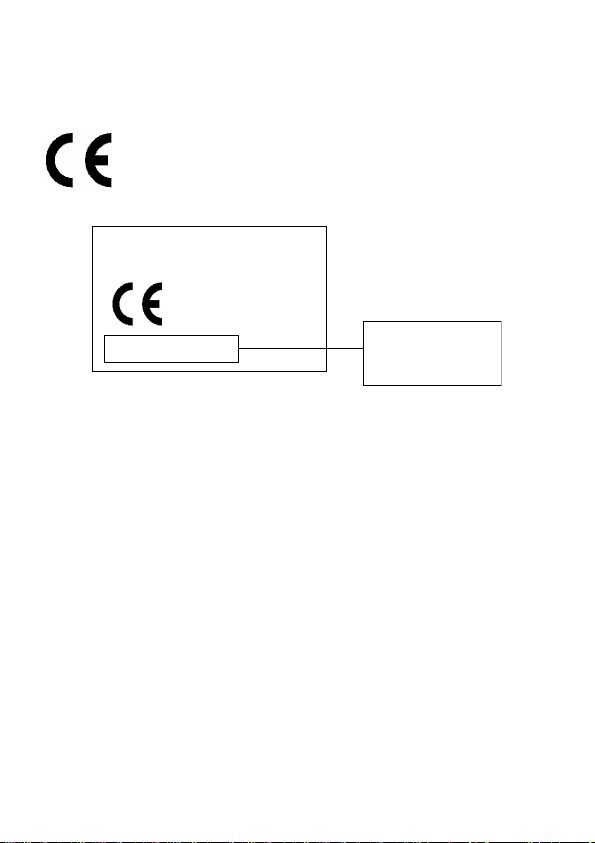
Dichiarazione di conformità alle direttive
dell’Unione Europea
Motorola dichiara che questo prodotto è conforme
• ai requisiti della Direttiva 1999/5/EC del
Consiglio dell’Unione Europea
• a tutte le altre relative Direttive Europee
IMEI: 350034/40/394721/9
IMEI: 350034/40/394721/9
0168
0168
Type: MC2-41H14
Type: MC2-41H14
La figura mostra un tipico esempio del formato del
numero di omologazione sull’etichetta di un telefono.
È
possibile visionare la dichiarazione di conformità alla
Direttiva 1995/5/EC (Direttiva R&TTE) del proprio
telefono direttamente al sito www.motorola.com/rtte. Per
visualizzare la documentazione appropriata, inserire il
numero di omologazione del proprio telefono presente
sull’etichetta nella casella “Search” del sito Web
Numero
Numero
di Omologazione
di Omologazione
16 - Sicurezza ed informazioni generali
Page 17
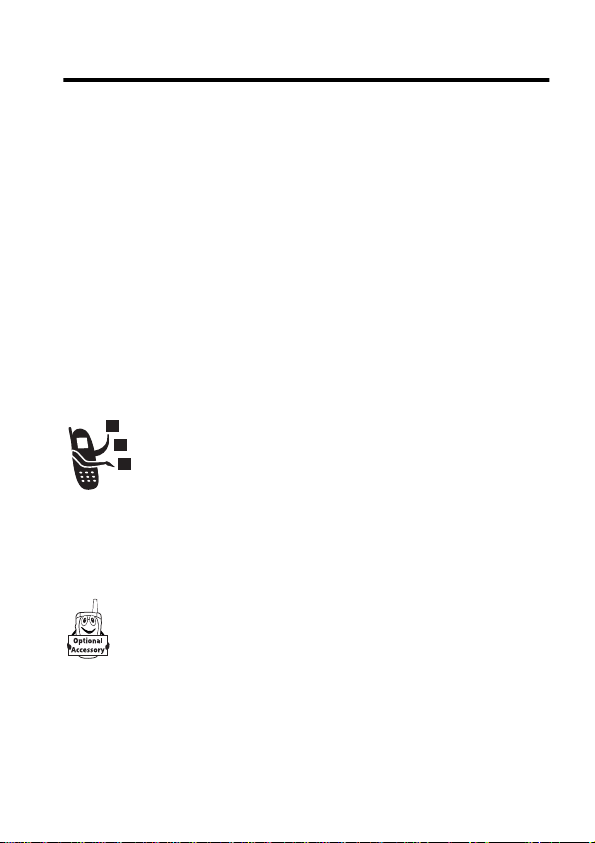
Guida introduttiva
Cosa contiene la confezione?
Il telefono cellulare è di solito dotato di una batteria interna
permanente e di un caricabatterie. Il telefono può essere
personalizzato con altri accessori opzionali per ottimizzarne le
prestazioni e facilitarne l'utilizzo.
Per l'acquisto degli accessori Motorola Original™ , contattare
Motorola come indicato dal documento di informazione per l'utente
allegato.
Introduzione al manuale
Funzioni opzionali
Le funzioni contraddistinte da questo simbolo sono
funzioni opzionali dipendenti dalla rete, dalla scheda
SIM e/o dal tipo di abbonamento. È possibile che tali
funzioni non siano offerte ovunque da tutti i gestori dei
disponibilità delle funzioni, contattare il proprio gestore.
Accessori opzionali
servizi di telefonia mobile. Per informazioni sulla
Per le funzioni contraddistinte da questo simbolo, è
necessario utilizzare un accessorio Motorola Original™.
Guida introduttiva - 17
Page 18
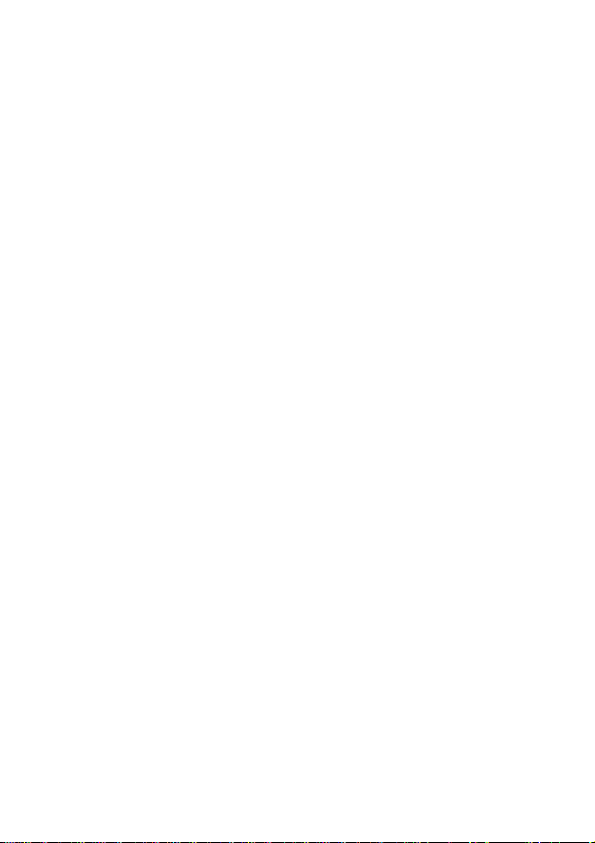
La batteria
Ricarica di una nuova batteria
Le batterie nuove sono fornite completamente scariche.
Per garantire massime prestazioni per la batteria, è necessario
caricare le batterie nuove (o le batterie che non sono state
utilizzate per alcuni mesi) almeno per 14 ore.
Note:
• Per poterne assicurare prestazioni ottimali, sono necessari
diversi cicli completi di carica/scaricamento delle batterie
nuove.
• Le batterie nuove, o non utilizzate per alcuni mesi, possono
visualizzare l'indicazione di ricarica completa anticipatamente.
Si consiglia di ignorare questa indicazione e di caricare la
batteria ancora per alcune ore. Quindi rimuovere e reinserire
la batteria nel telefono e ricaricarla per altre 14 ore.
Rimozione della batteria
Attenzione: Spegnere il telefono prima di estrarre la batteria. In
caso contrario, si potrebbe danneggiare la memoria del telefono.
1 Premere la linguetta di rilascio sullo scomparto delle batteria e
rimuovere la copertura.
18 - Guida introduttiva
Page 19
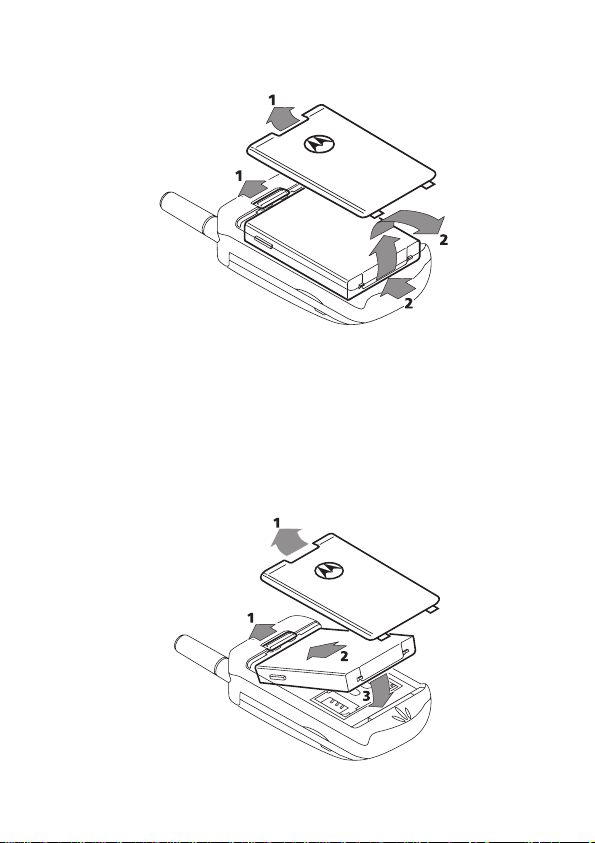
2 Spingere la batteria verso la parte superiore del telefono ed
estrarla sollevando l'estremità inferiore.
Inserimento della batteria
1 Rimuovere la copertura dello scomparto delle batterie.
2 Allineare i contatti della batteria con quelli del telefono.
3 Premere la batteria in direzione dei contatti e spingerla verso il
basso, facendola innestare in posizione. Applicare nuovamente
la copertura.
Guida introduttiva - 19
Page 20

Utilizzo della batteria
Attenzione: Per prevenire lesioni o ustioni, evitare di toccare o
cortocircuitare con oggetti metallici i contatti della batteria.
Per ottimizzare le prestazioni della batteria:
• Utilizzare sempre batterie e caricabatterie Motorola Original™
La garanzia non copre danni causati dall'utilizzo di batterie e/o
caricabatterie non Motorola Original™.
• Una batteria nuova o che non viene utilizzata da molto tempo,
può richiedere un tempo di carica iniziale maggiore.
• Durante la ricarica tenere la batteria a temperatura ambiente.
• Non esporre le batterie a temperature inferiori a -10°C (14°F)
o superiori a 45°C (113°F). Non lasciare mai il telefono
all'interno di un veicolo in sosta.
• Quando non viene utilizzata per un certo periodo, conservare
la batteria scarica in un luogo fresco, buio e asciutto, ad
esempio un frigorifero.
• Con il tempo le batterie si consumano e richiedono un tempo
di ricarica maggiore. Si tratta di un fenomeno normale. Se la
batteria viene ricaricata regolarmente e si nota una riduzione
del tempo di conversazione oppure un aumento del tempo di
ricarica, può essere opportuno acquistare una nuova batteria.
Le batterie ricaricabili che alimentano questo prodotto
devono essere smaltite in modo corretto e, ove
possibile, riciclate. Per il tipo di batteria fare riferimento
all'etichetta posta sulla batteria. Per informazioni sulle
modalità di smaltimento corrette, rivolgersi al locale
centro di riciclaggio dei rifiuti. Non gettare mai le batterie
nel fuoco in quanto potrebbero esplodere.
20 - Guida introduttiva
Page 21
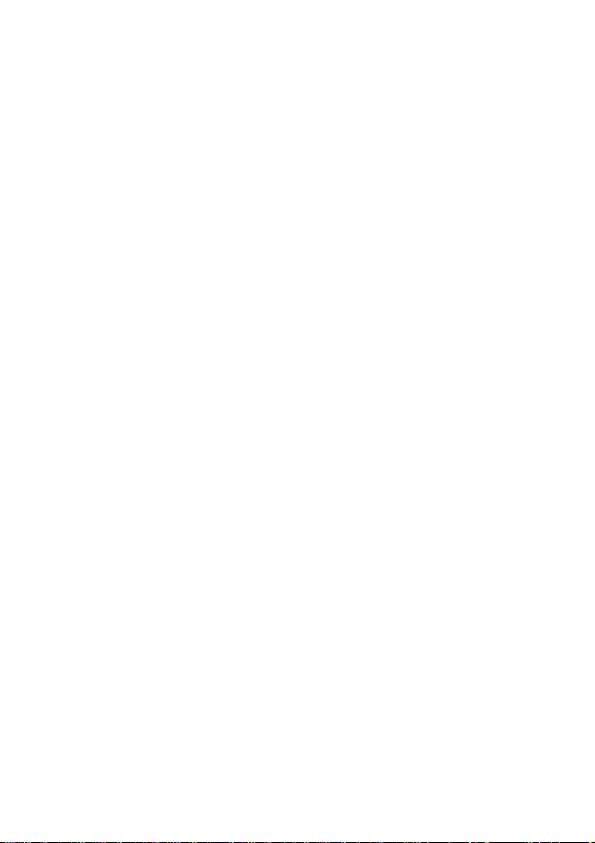
Scheda SIM
La scheda SIM (Subscriber Identity Module, modulo
d'identificazione utente) viene fornita dal proprio gestore dei servizi
di telefonia mobile all'atto d'acquisto del telefono. Se la scheda SIM
non e' inserita nel telefono, non è possibile effettuare né ricevere
telefonate.
Nota: Alcuni operatori consentono di effettuare chiamate verso i
numeri di emergenza anche nel caso in cui non sia stata ancora
inserita la scheda SIM.
La scheda SIM è una "Smart Card" che contiene il numero
telefonico dell'utente, i dettagli di servizio, nonché una memoria per
i numeri della rubrica e i messaggi. É pertanto possibile utilizzare la
propria scheda SIM sul telefono GSM di un altro utente. In questo
caso si riceverà l'addebito delle chiamate effettuate.
Analogamente alla carta di credito e alle altre carte bancarie, anche
la scheda SIM deve essere conservata in luogo sicuro. Non
piegare né graffiare la scheda. Evitare di esporla all'elettricità
statica e all'acqua.
Attenzione: Spegnere il telefono prima di inserire o di rimuovere la
scheda SIM. In caso contrario, si può danneggiare la memoria della
stessa scheda SIM.
Inserimento e rimozione della scheda SIM
1 Spegnere il telefono premendo e tenendo premuto il tasto P,
quindi rimuovere la copertura dello scomparto della batteria ed
estrarre la batteria.
2 Spostare verso destra il dispositivo di supporto della scheda
SIM e sollevarne il lato sinistro.
3 Se necessario, rimuovere la scheda SIM dal supporto.
Guida introduttiva - 21
Page 22
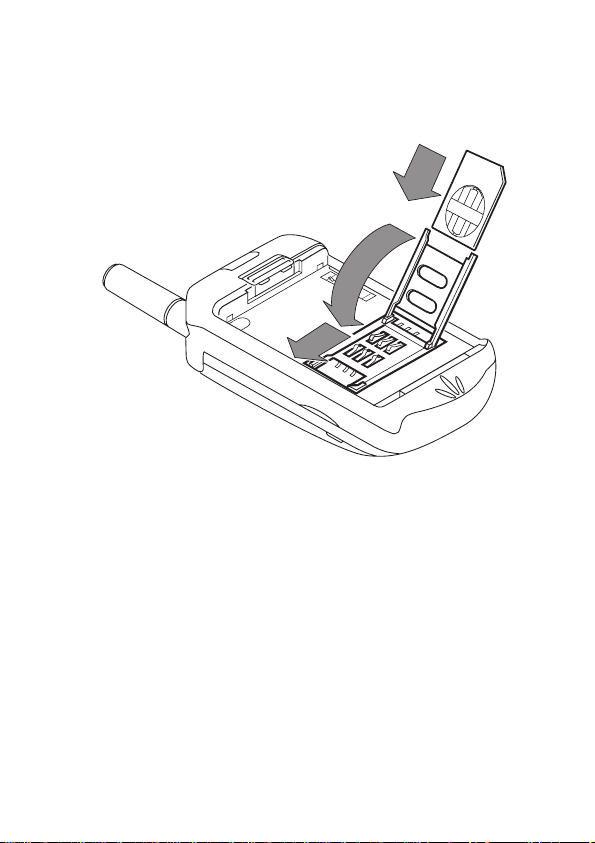
4 Inserire la scheda SIM sul dispositivo di supporto
conformemente a quanto illustrato. Inserire la scheda SIM in
modo che la tacca si venga a trovare sul lato superiore e sia
rivolta verso la base del telefono.
5 Montare nuovamente il dispositivo di supporto, quindi premere
e farlo scivolare verso sinistra in modo che si innesti in
posizione.
6 Inserire nuovamente la batteria e la copertura dello scomparto
delle batterie.
Se la scheda SIM non è stata inserita correttamente o nel caso in
cui essa sia danneggiata, può essere visualizzato il messaggio
CONTROLLA SIM
. Rimuovere la scheda SIM e verificare che sia inserita
correttamente, quindi installarla nuovamente sul telefono.
Se viene visualizzato il messaggio
oppure
Bloccato Contatta l'operatore
Scheda SIM Errori Contatta l'operatore
, è necessario contattare il proprio
gestore dei servizi di telefonia mobile.
22 - Guida introduttiva
Page 23
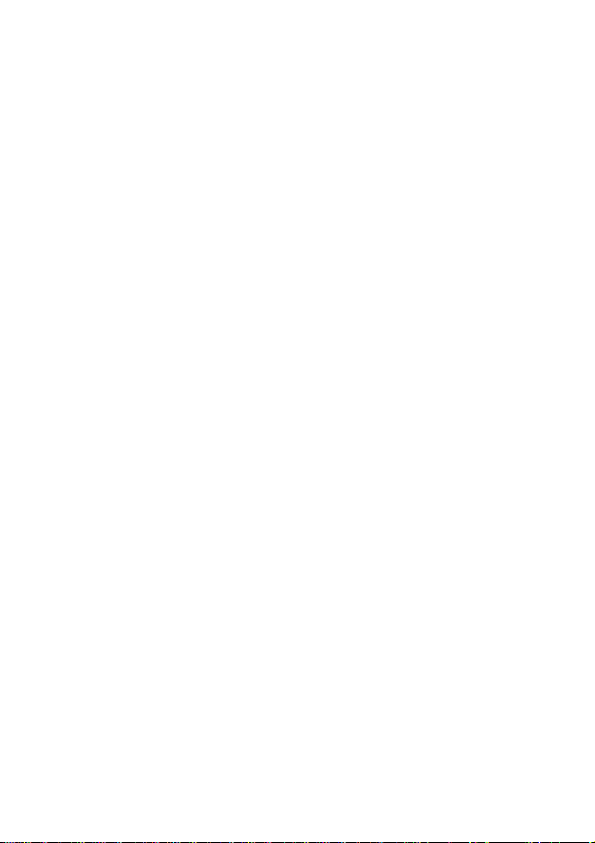
Accensione e spegnimento del telefono
Per accendere e spegnere il telefono, premere e tenere premuto il
. Se è stata selezionata la funzione VibraCall™, il telefono
tasto
P
vibra quando viene acceso.
Se si accende il telefono quando non è stata ancora inserita la
scheda SIM, verrà richiesta l'installazione di una scheda. In seguito
all'inserimento della scheda, il telefono verifica che la scheda SIM
installata sia valida.
Verrà quindi visualizzata una serie di messaggi:
•
Inserire PIN della SIM
della scheda SIM (se necessario).
•
Inserisci cod sblocco
sblocco del telefono (se necessario).
•
Ricerca in corso...
telefono cerca e trova una rete appropriata alla quale
collegarsi.
Una volta acceso e collegato, il telefono resta in modalita' d'attesa.
- si richiede l'inserimento del codice PIN
- si richiede l'inserimento del codice di
seguito dal nome della rete: in questo caso il
Invio e ricezione di telefonate
In questa sezione sono descritte le funzioni di chiamata principali.
Per ulteriori informazioni, vedere a pag. 50).
Esecuzione di una chiamata
Per effettuare una chiamata, il telefono deve:
• essere acceso e sbloccato
• avere una scheda SIM inserita e sbloccata
• disporre di una connessione di rete con sufficiente potenza di
segnale
Guida introduttiva - 23
Page 24
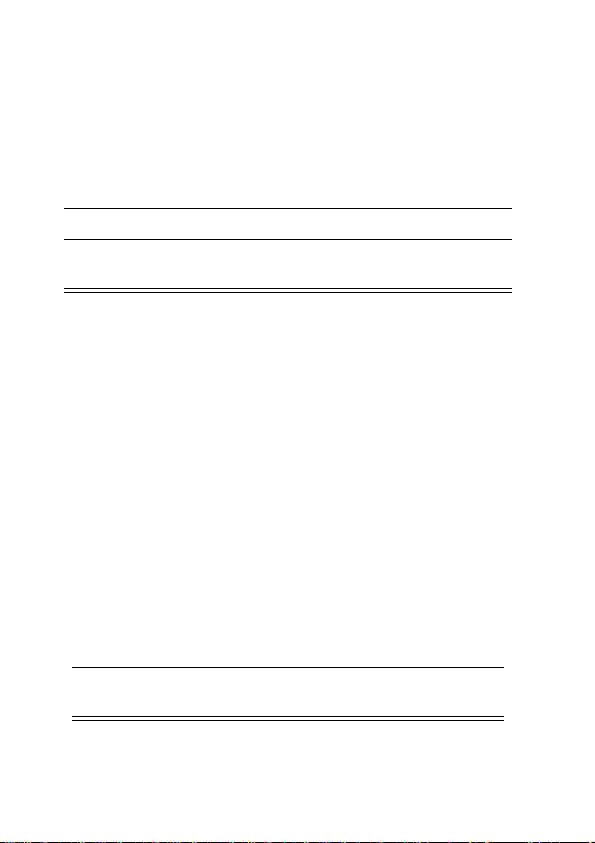
Azione
1 Inserire il numero con la tastiera (fino a 40 cifre)
Nota: in caso di errore di digitazione, premere
per cancellare l'ultimo carattere, oppure premere e
tenere premuto
inseriti.
2 Premere
3 Premere
quando la chiamata è conclusa.
Nota: è possibile effettuare una chiamata di emergenza anche
quando il telefono è bloccato oppure quando la scheda SIM non è
inserita. Vedere a pag. 52.
(tasto di invio) per effettuare la chiamata.
N
(tasto di fine ) o chiudere la copertura
O
(-) per cancellare tutti i caratteri
CANC
CANC
(-)
Risposta a una chiamata
Per rispondere a una chiamata, il telefono deve:
• essere acceso e sbloccato
• avere una scheda SIM inserita e sbloccata
• disporre di una connessione di rete con sufficiente potenza di
segnale
Quando riceve una chiamata, il telefono squilla e/o vibra.
Azione
1 Premere
2 Premere
quando la chiamata è conclusa.
o
N
O
(+) o aprire lo sportellino
RISP
(tasto di fine) o chiudere la copertura
24 - Guida introduttiva
Page 25
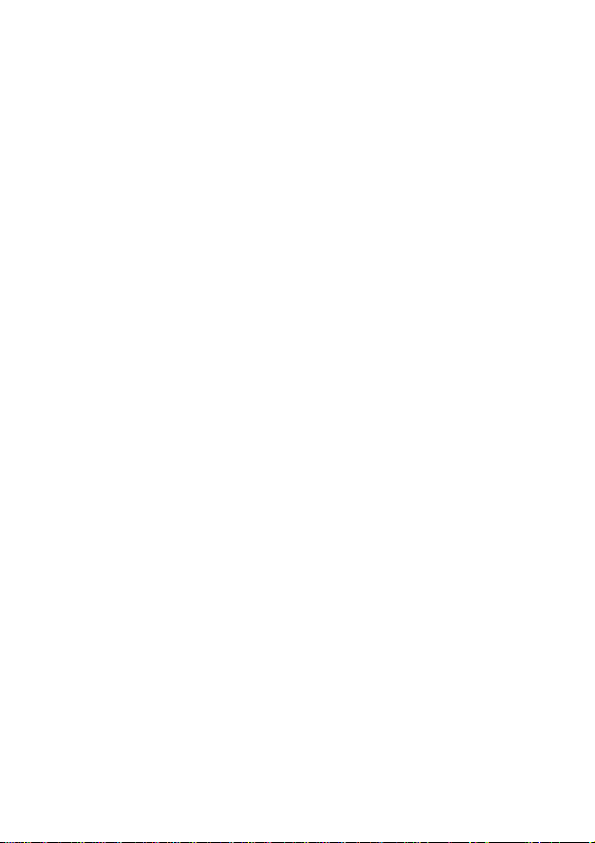
Consiglio: quando la funzione di risposta all'apertura dello
sportellino e' attiva, è sufficiente aprire il telefono per rispondere
alla chiamata. (Per attivare, premere M >
chiamate
>
Opzioni risposta
>
Apri e rispondi
)
Impostazioni
>
Gestione
Modificare il profilo di avviso
• Premere S verso sinistra per passare alla modalità
vibrazione e quindi alla modalità silenziosa.
• Premere
suoneria.
verso destra per reimpostare la modalità
S
Visualizzazione del proprio numero telefonico
Per visualizzare il proprio numero dal display in standby, premere
.
M
#
Nel corso di una chiamata, premere M >
Nota: Per utilizzare questa funzione il proprio numero telefonico
deve essere memorizzato sulla scheda SIM. Se non si conosce il
proprio numero telefonico, contattare il gestore dei servizi di
telefonia mobile.
Numeri personali
.
Guida introduttiva - 25
Page 26
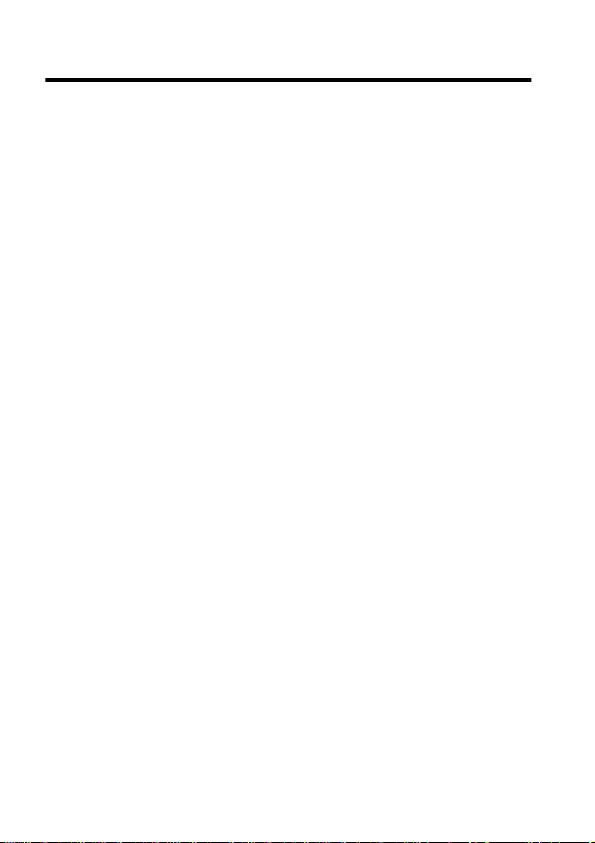
Utilizzo del telefono
Vedere la figura a pag. 1 per una descrizione dei componenti del
telefono.
Uso del display
Nella parte superiore del display vengono visualizzati i simboli di
stato del telefono. La figura seguente mostra alcuni dei simboli più
comuni che possono venire visualizzati nella parte superiore del
display quando si utilizza il telefono.
I messaggi, i numeri telefonici e le opzioni di menu vengono
visualizzati al centro del display. Le etichette di testo visualizzate
agli angoli inferiori del display mostrano le operazioni associate ai
tasti funzione. Un simbolo
del display indica che è possibile visualizzare il menu principale o
un sottomenu delle funzioni per visualizzare altre opzioni. Per
ulteriori informazioni sui tasti funzione e sui simboli del menu,
consultare pag. 29.
Alcune delle funzioni del telefono descritte in questo manuale
devono essere eseguite dal display in standby. Il termine
indica il display standard presente quando il telefono è
standby
acceso e pronto all'uso, quando
chiamata o non si sta utilizzando il sistema dei menu.
(menu) al centro della parte inferiore
M
display in
si sta effettuando una
non
26 - Utilizzo del telefono
Page 27

Simbolo
GPRS
Simbolo di
livello del
segnale
Simbolo di
telefono in
uso
5
¡ Simbolo di
tipo di avviso
Orologio
Simbolo di livello del segnale Indica l'intensità del segnale di
rete GSM.
x
RUBRICA MSG
Simbolo di menu
Simbolo di
roaming
)
O, õ=E
12:00
M
Simbolo di
inserimento
testo
(quando
Simbolo di
messaggio
Simbolo di
livello della
batteria
Forte
Non è possibile effettuare o ricevere chiamate quando viene
visualizzato il simbolo di assenza di segnale.
Simbolo di telefono in uso Indica una chiamata in corso e se
il collegamento è sicuro (
5 4 3 2 1 j
Simbolo GPRS Indica che il telefono utilizza una
connessione di rete GPRS ad alta velocità(
tecnologia GPRS consente di trasferire i dati ad alta
velocità. Il simbolo non significa che è in corso una
chiamata, bensì che si è registrati in rete attraverso una
connessione GPRS. Altri simboli possono essere:
= Contesto attivo
(
GPRS PDP
) o non sicuro (:).
9
= Dati a pacchetto
*
GPRS disponibili
Segnale
assente
). La
)
Utilizzo del telefono - 27
Page 28
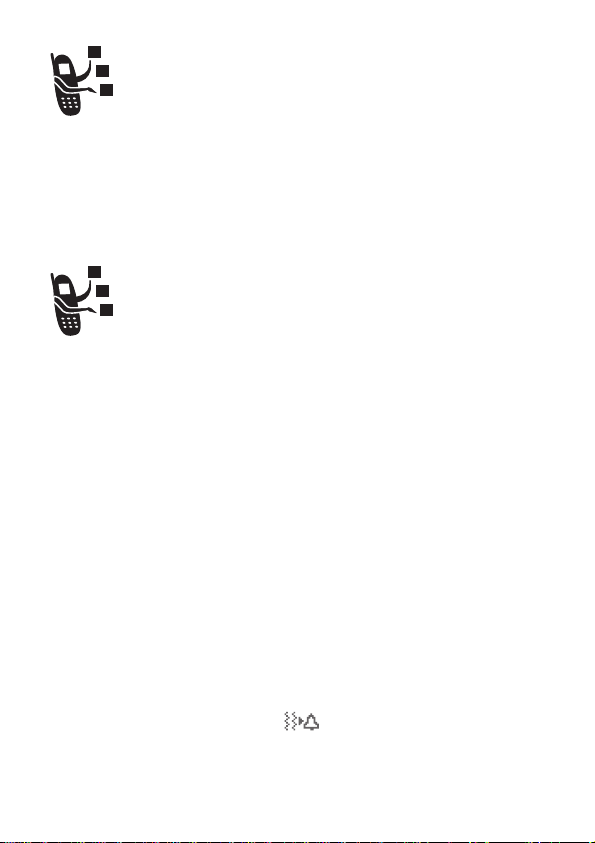
Simbolo di roaming Viene visualizzato quando il
telefono è collegato a una rete GSM diversa dalla
propria. Quando si esce dall'area della propria rete, il
telefono esegue il roaming ovvero cerca un'altra rete. I
simboli in questa posizione possono anche indicare la
modalità di inserimento del testo (alfanumerico,
numerico, simboli, e così via).
Simbolo di inserimento testo Indica il metodo di inserimento
del testo quando ci si trova in un editor di testo (Tap, iTap, e così
via). Vedere a pag.32.
Simbolo di messaggio Indica quando è attiva una
sessione di Chat SMS oppure la presenza di un nuovo
messaggio vocale o di un SMS in attesa .
Simbolo di livello della batteria Indica il livello di carica della
batteria. Il livello di carica è proporzionale al numero di barre
visualizzate.
Alto
EDCB
Ricaricare la batteria non appena viene visualizzato il messaggio di
avviso
Batteria scarica
batteria scarica.
Simbolo di menu Indica che è possibile visualizzare un menu
premendo M. Vedere a pag. 29.
¡ Simbolo di tipo di avviso Indica il tipo di avviso chiamate
selezionato. L'impostazione di avviso predefinita è quella di un tono
alto.
w
y
t
28 - Utilizzo del telefono
o quando si sente il segnale acustico di
= Tono alto
= Vibrazione
= No suoneria
= Tono basso
x
= Vibrazione e
suoneria
Basso
Page 29
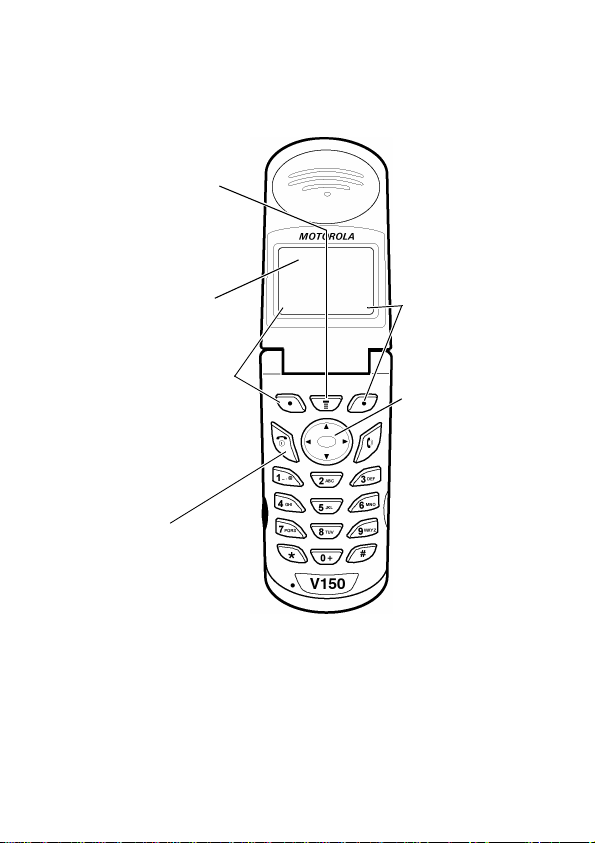
Uso del menu
È possibile accedere a numerose funzioni del telefono utilizzando i
tasti riportati di seguito per spostarsi all'interno dei menu.
Tasto Menu
Consente di entrare nel
sistema dei menu o di
aprire un sottomenu-,
quando
visualizzato al centro
della parte inferiore del
display.
Selezione corrente.
Tasto funzione sinistro
Esegue la funzione
visualizzata nell'angolo
sinistro del
display (di norma
oppure
Tasto di fine
Consente di uscire dal
sistema di menu senza
apportare modifiche e di
tornare quindi alla
schermata d'attesa.
e
ESCI
viene
ESCI
).
Registro chiamate
M
ESCI SCEGLI
Tasto funzione
destro
Esegue la funzione
visualizzata
nell'angolo destro
del display (di n orma
l'opzione di
SCEGLI
menu evidenziata).
Tasto di
navigazione a 4
direzioni
Scorrere verso
l'alto o verso il
basso attraverso i
menu ed elenchi.
Scorrere verso
sinistra o verso
destra per scorrere
tra le opzioni e
impostare il valore
dell'opzione di menu
selezionata.
In standby premere M per accedere al menu principale. Premere
per spostarsi tra le opzioni di menu del menu principale.
S
Utilizzo del telefono - 29
Page 30
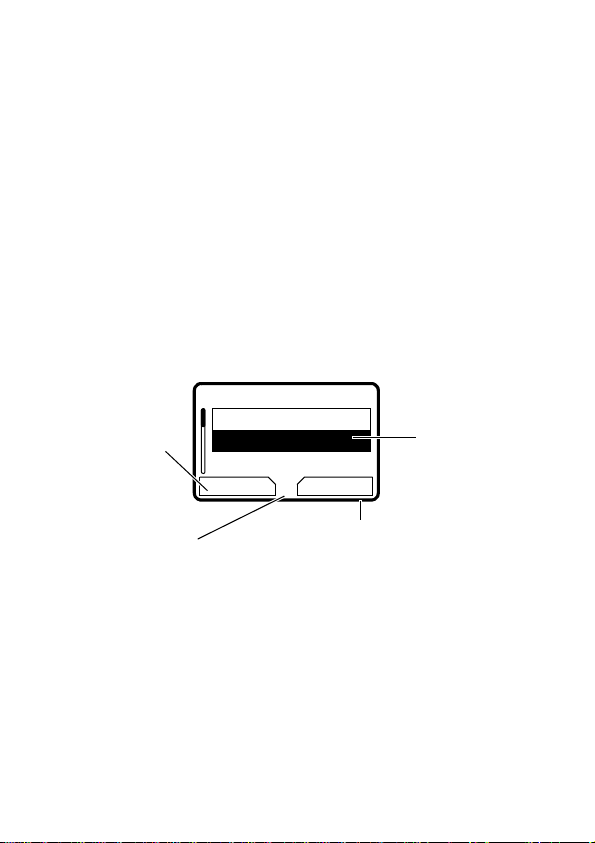
Accesso a una funzione
Il manuale spiega come selezionare una funzione di menu
mediante una sequenza simile alla seguente:
Trovare la funzione M >
Registro chiamate
>
Chiamate effettuate
Il simbolo > indica che si deve scorrere l'elenco e selezionare la
funzione desiderata. Questo esempio mostra che si deve premere
, scorrere fino a selezionare
M
selezionare
Chiamate effettuate
Registro chiamate
in modo da poter visualizzare l'elenco
, quindi scorrere fino a
delle chiamate effettuate.
Selezione di una funzione
Alcune funzioni richiedono di selezionare un elemento da un
elenco:
Premere
ESCI
per tornare alla
videata precedente.
È disponibile -un
sottomenu. Premere
per accedere al
M
sottomenu.
Selezionare un elemento evidenziandolo in uno dei seguenti modi:
• Premere
fino a visualizzare l'elemento desiderato.
• In un elenco numerato, premere un tasto numerico per
evidenziare l'elemento desiderato.
• In un elenco in ordine alfabetico, premere un tasto più volte
per scorrere le lettere associate al tasto ed evidenziare il
primo elemento dell'elenco con l'iniziale corrispondente più
vicina alla lettera selezionata.
5E
(-)
per scorrere l'elenco verso l'alto o verso il basso
S
Chiamate effettuate
10) Gianni Rossi
9) Maria Bianchi
ESCI VEDI
M
Premere
dettagli dell'opzione selezionata.
(+) per visualizzare i
VEDI
Elemento
evidenziato
30 - Utilizzo del telefono
Page 31

Inserimento di informazioni nelle funzioni
Alcune funzioni, ad esempio la rubrica e l'agenda, richiedono
l'inserimento di informazioni per completare i dettagli di un
elemento:
Premere S e
scorrere verso il
basso per
visualizzare
ulteriori dettagli.
CANC
Premere
modifiche.
(-) viene visualizzato quando si
FINE
inseriscono o modificano informazioni.
Premere
FINE
effettuate.
5E
Inserisci dettagli
Nome: Gianni Rossi
No: 2125551212
CANC CAMBIA
(-) per uscire senza apportare
(-) per salvare le modifiche
M
Elemento
evidenziato
Premere
(+) per
CAMBIA
modificare le
informazioni
selezionate.
• Inserire numeri o testo con la tastiera.
• Quando per un elemento è disponibile un elenco di possibili
valori, premere
per scorrere verso sinistra oppure #
*
per scorrere verso destra, quindi selezionare un valore.
• Quando per un elemento è disponibile un elenco di possibili
valori numerici, premere un tasto numerico per impostarlo.
• Se dopo aver inserito o modificato le informazioni si decide di
non voler salvare le modifiche, premere
per uscire.
O
Utilizzo del telefono - 31
Page 32

Il servizio messaggi consente di comporre e inviare messaggi
SMS. Un cursore lampeggiante indica il punto in cui verrà
visualizzato il testo:
per
Premere
(+) per
SPOSTA
visualizzare e
inserire un nome,
un numero o un
messaggio dalle
informazioni
precedentemente
memorizzate.
Il cursore
lampeggiante
indica
il punto di
inserimento.
5E
Msg:
CANC SPOSTA
(-) per uscire
CANC
Premere
senza apportare modifiche.
M
M
Premere
aprire il sottomenu.
Quando si inserisce del testo, il cursore lampeggiante assume
l'aspetto di un
cursore fisso
e i tasti funzione eseguono funzioni
diverse:
Il cursore
fisso
indica
il carattere
correntemente
evidenziato.
Dopo due
secondi il cursore fisso
diventa lampeggiante e
passa alla posizione
successiva.
5E
Msg:
T
CANC SCEGLI
M
(-) per
CANC
Premere
cancellare il carattere a sinistra
del punto di inserimento.
Premere
(+) per
SCEGLI
accettare e
memorizzare il
testo.
32 - Utilizzo del telefono
Page 33

Inserimento del testo
I diversi metodi di inserimento testo facilitano l'inserimento di nomi,
numeri e messaggi SMS.
Scelta di una modalità di inserimento testo
Per attivare una modalità di inserimento testo, premere M >
da un qualsiasi display di inserimento testo e selezionare
scrittura
la modalità desiderata:
Metodo
Numerico
Alfanumerico
Lingua
Alfanumerico
esteso
Consente di inserire solo numeri.
Consente di inserire i caratteri uno alla
volta premendo il tasto corrispondente alla
lettera, al numero o al simbolo. Questa è
la modalità standard di inserimento testo
nel telefono.
Nota: L'impostazione "Lingua" viene
cambiata in funzione della lingua
selezionata (ad esempio Alfanumerico
inglese, Alfanumerico italiano). Il
parametro Alfanumerico "Lingua"
consente di inserire tutti i caratteri della
lingua in oggetto. La lingua usata dipende
da quella impostata sul telefono (vedere a
pagina 99)
L'impostazione Alfanumerico esteso
consente di inserire tutti i caratteri delle
lingue disponibili sul telefono.
Nota: L'impostazione Alfanumerico esteso
consente di inserire tutti i caratteri delle
lingue disponibili sul telefono.
Utilizzo del telefono - 33
Page 34
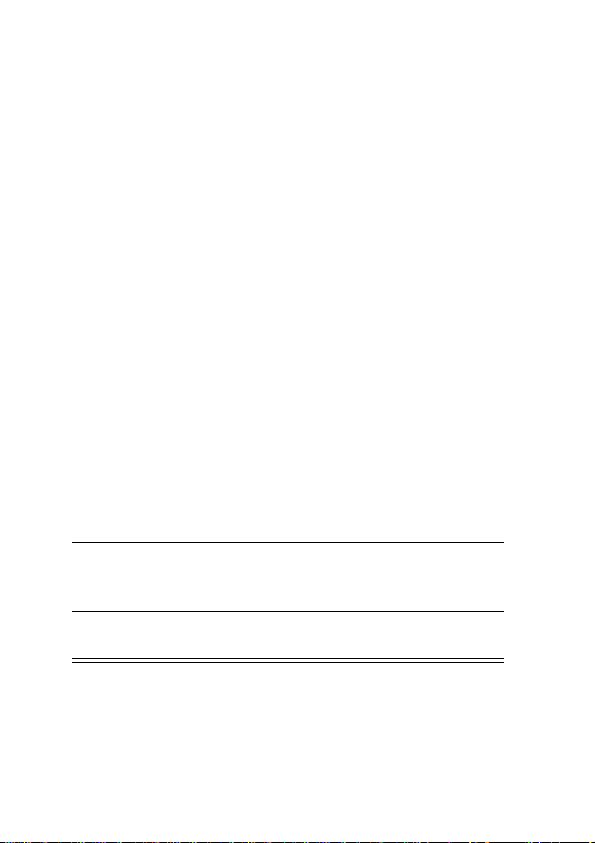
Il telefono intuisce la parola mentre si
iTAP
inseriscono i caratteri e visualizza un
elenco di alternative tra cui scegliere
(vedere a pag. 38).
Simboli
Consente di inserire solo simboli (vedere a
pag. 37).
Nota: la modalità di inserimento testo selezionata rimane attiva
finché non viene modificata selezionandone un'altra.
Uso del metodo alfanumerico
Il metodo alfanumerico è la modalità standard predefinita per
l'inserimento di testo nel telefono.
Per attivare il metodo alfanumerico da una qualsiasi schermata di
inserimento testo, premere M e selezionare l'opzioni di menu
Alfanumerico
Lingua oppure
Alfanumerico esteso
Per inserire il testo con il metodo alfanumerico:
Azione per
1 Premere un tasto
numerico una o
più volte
2 Continuare a
premere i tasti
per scorrere i caratteri associati
al tasto e selezionare il carattere
desiderato (vedere a pag. 37).
inserire gli altri caratteri nel
messaggio di testo.
numerici
3 Premere
(+) accettare e memorizzare il testo
OK
al termine dell'inserimento.
.
Tabella caratteri
Utilizzare questa tabella come guida per l'inserimento di spazi,
numeri, lettere, simboli e altri caratteri con il
34 - Utilizzo del telefono
Alfanumerico
Lingua o
Page 35

Alfanumerico esteso
. Premere ripetutamente lo stesso tasto per
passare da un carattere disponibile all'altro.
spazio . 1 ? ! , @ _ & ~ : ; " -
1
( ) ' È É % « $ ¼
2
a b c 2 Œ ’ ‰ Š ‹ ‘
3
d e f 3
4
g h i 4 › ˜ š
j k l 5 κ
5
6
m n o 6 œ ¢ Ç Ÿ ¡ £
p q r s 7 π ¯
7
t u v 8 θ § ¤ ¥ ¦
8
w x y z 9
9
+ - 0 x * / \ [ ] = > < # ¬
0
— ” • – ε
δ
ι
γ η
λ
σ
ξ ψ
τ
β “
α
φ
µ ν ω
Nota: il telefono dispone di un sottoinsieme di caratteri
contrassegnato nella tabella caratteri, a seconda della modalità di
inserimento alfanumerica selezionata, ad esempio
Lingua o
Alfanumerico esteso
.
Alfanumerico
Utilizzo del telefono - 35
Page 36

Regole generali per l'inserimento del testo
Premere un tasto
numerico
ripetutamente
finché
non sia possibile
inserire il carattere
desiderato in
corrispondenza della
posizione del cursore
lampeggiante.
Premere e tenere
premuto un tasto
numerico per alternare
le modalità di
inserimento del testo.
• Se non si preme alcun tasto per due secondi, il carattere
presente nel cursore fisso viene accettato e il cursore si
sposta verso la posizione successiva.
• Il primo carattere di ogni frase viene riportato in maiuscolo a
meno che tale impostazione non venga modificata
manualmente. (Premere
passare dal carattere maiuscolo a quello minuscolo mentre è
evidenziato).
MSG:
|
Premere verso
CANC SPOSTA
verso l'alto o verso il basso per
S
l'alto o verso il
basso per
modificare la
lettera del cursore
fisso in maiuscola o
minuscola.
Premere verso
sinistra o verso
destra per
spostare il cursore
lampeggiante
verso sinstra o
verso destra
all'interno del
messaggio di testo.
36 - Utilizzo del telefono
Page 37

Uso della modalità simboli
Il telefono fornisce un metodo alternativo per trovare e inserire
simboli in un messaggio di testo. È possibile visualizzare e
selezionare una vasta gamma di simboli.
Per attivare la modalità simboli da una qualsiasi schermata di
inserimento testo, premere M e selezionare l'opzione di menu
.
Simboli
Per inserire un simbolo in modalità simboli:
Azione per
1 Premere una volta
un tasto numerico
2 Scorrere verso
sinistra o verso
destra mediante
o
*#
Premere più volte
il tasto numerico
3 Premere
S
oppure
SCEGLI
visualizzare i simboli a esso
associati (vedere a pag. 38)
I simboli associati al tasto
premuto vengono visualizzati
nella parte inferiore del display.
Se necessario, premere altri
tasti numerici per trovare il
simbolo desiderato.
evidenziare il simbolo
desiderato
(+) aggiungere il simbolo
evidenziato all'area di testo nella
parte superiore del display.
Utilizzo del telefono - 37
Page 38

Tabella simboli
Utilizzare questa tabella come guida per l'inserimento nella
modalità simboli.
1
. 1 ? ! , @ _ & ~ : ; " -
spazio
( ) ' È É % « $ ¼
@ _ \
2
/ : ;
3
" & '
4
( ) [ ] { }
5
È É ~
6
< > =
7
8
$ « ¼
# % *
9
+ - x * / = > <
0
# ¬
Uso del software iTAP™ per l'inserimento facilitato
del testo
Il software iTAP™ fornisce un metodo di inserimento facilitato del
testo che consente di inserire una parola utilizzando una sola
pressione del tasto per ogni lettera.
Prima di inserire le lettere, è necessario attivare il software iTAP.
Tale operazione può essere eseguita da qualsiasi schermata di
inserimento testo premendo
e selezionando l'opzione di menu
scrittura
per visualizzare il menu
M
iTAP
.
Metodo
38 - Utilizzo del telefono
Page 39

Inserimento delle parole
Azione per
1 Premere una volta
un tasto numerico
2 Premere i tasti
numerici, una
pressione per ogni
lettera
3 Dopo aver inserito
tutte le lettere
della parola,
premere
verso destra o
verso sinistra
4 Premere
S
(+) aggiungere la parola evidenziata
SCEGLI
inserire l'iniziale della parola
Le lettere associate al tasto
premuto vengono visualizzate
nella parte inferiore del display.
inserire la parte rimanente della
parola
Le parole alternative e le
combinazioni di lettere vengono
visualizzate nella parte inferiore
del display in base ai tasti
premuti. Le parole disponibili
vengono aggiornate a ogni
pressione dei tasti.
individuare ed evidenziare la
parola desiderata
all'area di testo nella parte
superiore del display.
Dopo la parola viene inserito
automaticamente uno spazio.
Utilizzo del telefono - 39
Page 40

Ad esempio, per scrivere la parola "art", premere 2 7 8. Sul
display viene visualizzato quanto riportato di seguito.
Il cursore
lampeggiante
indica
il punto di
inserimento.
5E
Art Apt Cpu Cst
CANC SCEGLI
}
Premere
scorrere e
visualizzare altre
parole tra cui
scegliere.
S
per
Premere
l'ultima lettera inserita.
(-) per cancellare
CANC
Premere
parola evidenziata.
(+) per inserire la
SCEGLI
Inserimento di parole nuove
È possibile inserire una parola che il software iTAP non riconosce.
Se la parola non è visualizzata:
Azione per
1 Premere
CANC
o più volte
2 Premere
3 Premere
S
SCEGLI
quindi premere
verso sinistra
4 Continuare a inserire le
lettere e a evidenziare
le combinazioni di
lettere
40 - Utilizzo del telefono
(-) una
(+),
S
cancellare le lettere fino a
visualizzare una
combinazione di lettere
corrispondente alla parte
iniziale della parola
evidenziare la lettera o una
combinazione di lettere
spostare il cursore di
inserimento testo verso
sinistra e "bloccare" la parte
della parola selezionata
scrivere la parola
Page 41

Il telefono memorizza la parola non riconosciuta e la
include nell'elenco delle parole alternative al successivo
inserimento. Quando lo spazio di memoria dedicato alla
memorizzazione di parole non riconosciute è esaurito, il
telefono cancella le parole più vecchie quando ne
vengono inserite di nuove.
Inserimento della punteggiatura
Premere per
1
oppure
0
inserire la punteggiatura o gli
altri caratteri riportati a pag. 34
Utilizzo delle lettere maiuscole
Il primo carattere della prima parola viene riportato
automaticamente in maiuscolo, mentre i caratteri successivi
vengono scritti in minuscolo.
Premere per
verso l'alto o
S
verso il basso
cambiare le parole con carattere
iniziale in maiuscolo, tutti i
caratteri in maiuscolo o tutti i
caratteri in minuscolo
Inserimento di numeri
Azione per
1 Inserire la prima
cifra, quindi
evidenziarla
2 Premere i tasti
numerici
3 Premere
SCEGLI
attivare la modalità inserimento
numeri per il software iTAP
aggiungere cifre al numero
(+) inserire il numero nella
posizione del cursore
lampeggiante
Utilizzo del telefono - 41
Page 42

Cancellazione di lettere e parole
Posizionare il cursore a destra del testo che si desidera cancellare,
quindi procedere come segue:
Azione per
Premere
Tenere premuto
(-) cancellare una lettera alla volta
CANC
(-) cancellare l'intero messaggio
CANC
Modificare le impostazioni della funzione zoom
È possibile impostare il display in modo che vengano visualizzate
tre oppure due righe di testo, oltre alle etichette dei tasti funzione.
L'utilizzo di tre righe di testo consente la visualizzazione di maggiori
informazioni, mentre l'utilizzo della visualizzazione su due righe
consente una maggiore dimensione dei caratteri di testo.
Per modificare le impostazioni di visualizzazione premere una volta
M, quindi premere e tenere premuto M entro due secondi dalla
prima pressione del tasto.
Impostazione del telefono
Impostazione dell'ora e della data
E' necessario impostare l'ora e la data corrette per poter utilizzare
l'agenda.
Trovare la funzione M >
Nota: quando si toglie la batteria dal telefono, l'ora e la data
memorizzate verranno visualizzate alla successiva accensione del
telefono. A seconda di quanto tempo il telefono è rimasto spento
potrà rendersi necessario impostare nuovamente la data e l'ora
corrette.
42 - Utilizzo del telefono
Impostazioni
>
Altre impostazioni
>
Impostazioni iniziali
>
Data e ora
Page 43

Modifica del messaggio di benvenuto
Per modificare il testo visualizzato quando si accende il
telefono:
Trovare la funzione M >
Impostazioni
>
Altre impostazioni
>
Personalizza
>
Msg benvenuto
Scelta dei toni di avviso e della suoneria
Il telefono suona o vibra per segnalare una chiamata in arrivo, un
messaggio o un altro evento. Suoneria e vibrazione vengono
denominate
profili di avviso:
w
y
t
Il simbolo di avviso sul display visualizza il profilo di avviso corrente
(vedere a pag. 27).
Ciascun profilo di avviso contiene le impostazioni per il volume
della suoneria e della tastiera. Comprende inoltre le impostazioni
dei toni di avviso per i diversi eventi: chiamate in arrivo, messaggi
SMS, messaggi presenti in segreteria telefonica, chiamate dati,
allarmi e notifiche. È possibile modificare le impostazioni di ciascun
profilo.
Nota: Per creare i propri toni di avviso, vedere a pag. 137. Per
scaricare melodie da usare come propri toni di avviso, vedere a
pag. 130.
.È possibile selezionare uno dei cinque diversi
avviso
Tono alto
Vibrazione Vibrazione e suoneria
No suoneria
x
Tono basso
Utilizzo del telefono - 43
Page 44

Selezione di un profilo di avviso
Trovare la funzione M >
Premere per
1
2
S
(+) selezionare il profilo di avviso
SCEGLI
spostarsi sul profilo di avviso
che si desidera utilizzare
Il telefono visualizza il
messaggio
Suonerie >Avviso
Modificato Avviso
.
Personalizzazione di un profilo di avviso
I profili possono essere personalizzati modificando gli avvisi
utilizzati per eventi specifici (quali chiamate in arrivo, messaggi
SMS, ecc.). Il telefono comprende una varietà di toni di avviso e
vibrazioni preimpostati. Le eventuali modifiche apportate vengono
salvate nel profilo di avviso corrente.
Nota: questa funzione consente inoltre di impostare il volume della
suoneria e il volume della tastiera.
Trovare la funzione
Premere per
1
2
3
4
S
(+) selezionare l'evento
CAMBIA
S
(+) selezionare l'avviso
SCEGLI
spostarsi sull'evento per il quale
si desidera impostare un nuovo
avviso
Il telefono visualizza l'elenco
degli avvisi disponibili.
spostarsi sull'avviso da
assegnare all'evento
>
M
Suonerie
>
Avviso
Dettagli
44 - Utilizzo del telefono
Page 45

Impostazione della retroilluminazione
È possibile impostare la durata della retroilluminazione del display
o disattivarla per risparmiare la carica della batteria:
Trovare la funzione M >
Impostazioni
>
Altre impostazioni
>
Impostazioni iniziali
>
Retroilluminazione
Impostazione delle opzioni di risposta
É possibile usare una qualunque delle varie modalità di risposta
alle chiamate in entrata.
Trovare la funzione M >
Impostazioni
>
Gestione chiamate
>
Opzioni risposta
Attivazione e disattivazione delle seguenti opzioni di risposta alle
chiamate:
Multitasto rispondere premendo un tasto
qualunque
Aprire per
rispondere aprendo la copertura
rispondere
Impostazione del contrasto
È possibile impostare l'intensità del contrasto del display:
Trovare la funzione M >
Impostazioni
>
Altre impostazioni
>
Impostazioni iniziali
>
Contrasto display
Utilizzo del telefono - 45
Page 46

Impostazione del colore del display
È possibile selezionare la tavolozza dei colori utilizzata dal telefono
per visualizzare i simboli, le evidenziazioni e le etichette dei tasti
funzione:
Trovare la funzione M >
Impostazioni
>
Altre impostazioni
>
Personalizza >Colori display
Impostazione dello scorrimento del display
E' possibile indicare al cursore se fermarsi o tornare all'inizio di un
elenco una volta arrivato al termine dello stesso:
Trovare la funzione M >
Impostazioni
>
Altre impostazioni
>
Impostazioni iniziali
>
Scorrimento
Impostazione dell'animazione del display
È possibile attivare l'animazione del display oppure disattivarla per
risparmiare la carica della batteria. L'animazione consente uno
scorrimento fluido dei menu verso l'alto e verso il basso.
Trovare la funzione M >
Impostazioni
>
Altre impostazioni
>
Impostazioni iniziali
>
Animazione
46 - Utilizzo del telefono
Page 47

Impostazione del risparmio batteria
Per impostare l'alimentazione del telefono in modo da risparmiare
energia:
Trovare la funzione M >
Impostazioni
>
Altre impostazioni
>
Impostazioni iniziali
>
Risparmio batteria
Impostazione dello sfondo e dello screen saver
E' possibile utilizzare il visualizzatore immagini per selezionare
un'immagine per lo sfondo o per lo screen saver (vedere a
pag. 132). È possibile scaricare immagini e animazioni nuove da
utilizzare come immagini di sfondo o screen saver (vedere a
pag. 130).
Ripristino di tutte le opzioni
Per ripristinare tutte le opzioni sui valori impostati in fabbrica a
eccezione del codice di sblocco, del codice di sicurezza e del timer
di durata:
Trovare la funzione M >
Impostazioni
>
Altre impostazioni
>
Impostazioni iniziali
>
Ripristina imp iniziali
Utilizzo del telefono - 47
Page 48

Cancellazione di tutte le informazioni
Per ripristinare tutte le opzioni sui valori impostati in fabbrica e
cancellare tutti gli elementi inseriti dall'utente (ad esempio elementi
della Rubrica, sfondi, screen saver e file sonori):
Avvertenza: questa opzione elimina tutte le informazioni inserite
dall'utente, presenti nella memoria del telefono, ivi inclusi gli
elementi della rubrica e dell'agenda, nonché i file scaricati dalla
rete. Le informazioni cancellate non possono più essere
recuperate. Ripristina tutte le opzioni ai valori impostati in fabbrica
a eccezione del codice di sblocco, del codice di sicurezza e del
timer di durata.
Trovare la funzione M >
Impostazioni
>
Altre impostazioni
>
Impostazioni iniziali
>
Cancellazione totale
Impostazione del telefono per la modalità viva voce
L'auricolare consente l'utilizzo del telefono a mani libere.
É anche possibile acquistare un kit viva voce di facile
installazione Motorola Original™ --per la propria auto.
Anche questo accessorio consente di utilizzare il telefono
senza reggere il ricevitore.
Nota: L'utilizzo di dispositivi cellulari e dei relativi accessori può
essere vietato o limitato in alcune zone. Rispettare sempre le leggi
e le norme sull'utilizzo di questi prodotti.
48 - Utilizzo del telefono
Page 49

Risposta automatica
Quando si attiva la funzione di risposta automatica e si collega il
telefono al kit viva voce di facile installazione o all'auricolare, il
telefono risponde automaticamente alle chiamate dopo due squilli.
Trovare la funzione M >
Impostazioni
>
Altre impostazioni
>
Automobile
Auricolare >Risp automatica
oppure
Viva voce automatico-
È possibile impostare il telefono in modo che le chiamate vengano
automaticamente deviate al kit viva voce di facile installazione
quando viene rilevata una connessione.
Trovare la funzione M >
Impostazioni
>
Altre impostazioni
>
Automobile >Viva Voce
Utilizzo del telefono - 49
Page 50

Funzioni di chiamata
Il presente capitolo descrive le funzioni relative all'esecuzione e alla
ricezione delle chiamate. Per informazioni su altre funzioni di
chiamata, vedere a pag. 54 e a pag. 109. Per istruzioni a carattere
generale su come eseguire e ricevere delle chiamate, vedere a
pag. 23.
Visualizzazione del proprio numero telefonico
Dal display in standby:
Premere per
visualizzare il proprio numero
#
M
Nel corso di una chiamata:
Azione per
Premere M
>
Numeri personali
telefonico.
Per poter utilizzare questa
funzione, è necessario
programmare il proprio numero
telefonico sulla scheda SIM.
visualizzare il proprio numero
telefonico.
50 - Funzioni di chiamata
Page 51
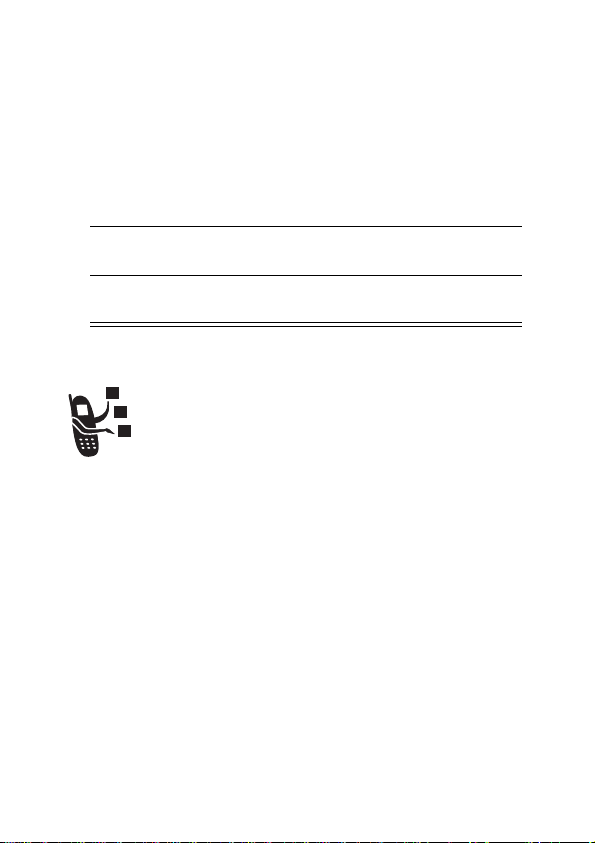
Riselezione di un numero
È possibile selezionare nuovamente un numero chiamato in
precedenza, sia che la connessione sia stata effettuata, sia in caso
di numero occupato. Dal display in standby:
Premere per
1 N visualizzare l'elenco delle
2
S
3 N riselezionare il numero
chiamate effettuate.
spostarsi sull'elemento che si
desidera chiamare.
evidenziato.
Uso dell'ID chiamante
La
funzione di identificazione linea chiamante
chiamante) consente di conoscere il nome della
persona che chiama prima di rispondere.
è necessario disattivare l'opzione "Apri per rispondere".
• Se il nome del chiamante è già memorizzato nella rubrica, sul
• Se le informazioni sull'ID chiamante non sono disponibili, sul
• Chiamate in uscita: il proprio numero di telefono può venire
Nota: Affinché questa funzione possa essere abilitata,
telefono viene visualizzato automaticamente il
l'
e un
Icona
assegnato uno). In caso contrario, viene visualizzato solo il
numero telefonico del chiamante. Per inserire o modificare un
elemento nella rubrica, vedere a pag. 84.
telefono viene visualizzato il messaggio
visualizzato sul display del telefono della persona a cui si
indirizza una chiamata o un messaggio. Per nascondere il
proprio numero per la chiamata o il messaggio successivo
Suon personalizzata
di riconoscimento, se ne è stato
Chiamata in arrivo
Nome
(ID
(oppure
.
Funzioni di chiamata - 51
Page 52
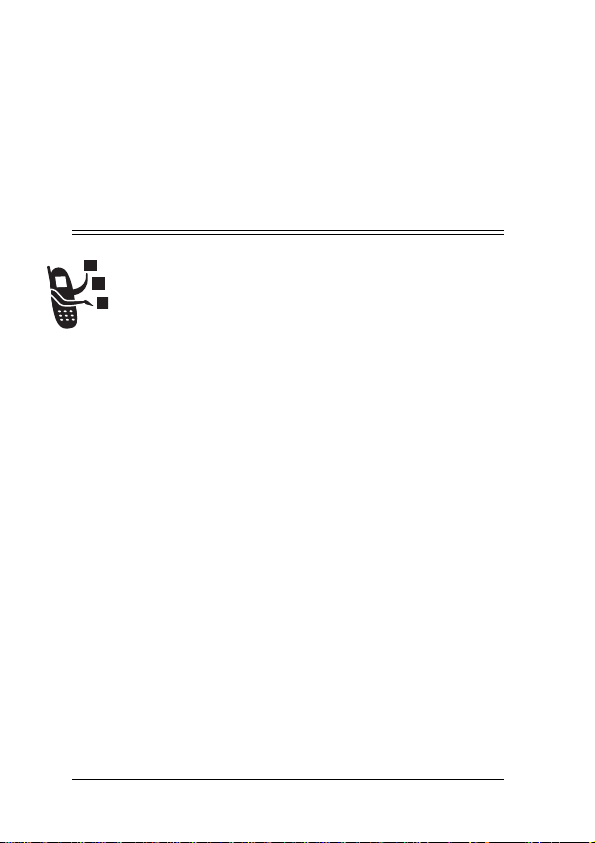
premere M >
numero
Altro >Impostazioni >Gestione chiamate >Proprio
>
Prossima chiamata
.
Rifiuto di una chiamata in arrivo
Mentre il telefono squilla o vibra:
Premere per
(-) rifiutare la chiamata in arrivo.
IGNORA
In base alle impostazioni del telefono e/o ai servizi
previsti dal proprio abbonamento, la chiamata può
essere deviata su un altro numero oppure il chiamante
può ricevere un segnale di occupato.
Nota: Affinché questa funzione possa essere abilitata, è
necessario disattivare l'opzione "Apri per rispondere".
Selezione di un numero di emergenza
Il gestore dei servizi di telefonia mobile può programmare uno o più
numeri di emergenza, ad esempio il 112, che è possibile
selezionare in qualsiasi circostanza. È possibile selezionare e
chiamare il numero di emergenza anche quando il telefono è
bloccato, quando viene richiesto di inserire un codice o la
password, quando la scheda SIM non è inserita nel telefono o
quando è bloccata o disattivata.
Nota: i numeri di emergenza possono variare a seconda del paese.
I numeri di emergenza del proprio telefono potrebbero non
funzionare ovunque.
Per chiamare il numero di emergenza in qualsiasi momento:
Premere per
1 Tasti numerici selezionare un numero di
emergenza, ad esempio 112.
52 - Funzioni di chiamata
Page 53

Premere per
2 N chiamare il numero di
emergenza.
Selezione di numeri internazionali
Per selezionare il prefisso internazionale locale:
Azione per
Premere
secondi
0
per due
inserire il prefisso internazionale
del paese da cui si effettua la
chiamata.
Inserimento di caratteri speciali nelle sequenze di selezione
Oltre a digitare i numeri sulla tastiera, è possibile inserire nel
numero telefonico anche caratteri speciali.
Durante la selezione, con cifre visibili sul display, è possibile
premere M per inserire uno dei seguenti caratteri speciali:
Opzione Descrizione
Inserisci pausa
(inserisce una
Inserisci attesa
(inserisce una w)
)
p
Il telefono attende l'avvenuta
connessione della chiamata
prima di selezionare la cifra o le
cifre successive di una serie.
Il telefono attende l'avvenuta
connessione della chiamata,
quindi chiede conferma prima di
selezionare la cifra o le cifre
successive.
Funzioni di chiamata - 53
Page 54

Opzione Descrizione
Inserisci 'n'
(inserisce una n)
Nota: è possibile inserire i caratteri negli elementi della rubrica.
Il telefono richiede un numero
prima di selezionare la
chiamata. Il numero inserito
viene incluso nella sequenza di
selezione al posto di
n.
Visualizzazione dell'elenco delle chiamate ricevute o effettuate
Il telefono memorizza gli elenchi dei numeri delle ultime chiamate
ricevute ed effettuate, anche se la connessione non è avvenuta. Gli
elenchi vengono ordinati in base alla chiamata più recente. Le
chiamate meno recenti vengono eliminate man mano che se ne
aggiungono di nuove. Ciascun elemento indica il numero della
persona (o il nome, se disponibile) e se la connessione è stata o
meno effettuata. È possibile chiamare, memorizzare o cancellare i
numeri contenuti in questi elenchi.
Funzione rapida: premere
delle chiamate effettuate dal display in standby.
Per visualizzare il menu Registro chiamate:
per passare direttamente all'elenco
N
Trovare la funzione M >
Premere per
1
S
2
54 - Funzioni di chiamata
(+) selezionare
SCEGLI
Registro chiamate
spostarsi su
oppure
Chiamate effettuate.
oppure
Chiamate effettuate.
Chiamate ricevute
Chiamate ricevute
Page 55

Premere per
3
S
spostarsi sul numero che si
desidera chiamare,
memorizzare o cancellare.
Nota:
connessione della chiamata.
4
N
chiamare il numero desiderato.
Nota: premere e tenere premuto
N
per due secondi per inviare
un numero come toni DTMF.
Per attivare i toni DTMF, vedere
a pag. 105.
oppure
+
visualizzare i dettagli
dell'elemento, se viene
visualizzato
tasto +.
memorizzare i dettagli
dell'elemento nella rubrica, se
viene visualizzato
sopra il tasto +.
oppure
M visualizzare
eseguire altre procedure come
descritto nel seguente elenco.
<
indica l'avvenuta
Visualizza
Memorizza
menu reg chiamate
sopra il
per
Funzioni di chiamata - 55
Page 56

Il
Menu reg chiamate
può includere le seguenti opzioni:
Opzione Descrizione
Memorizza
crea un elemento della rubrica con il
numero selezionato nel campo Nr.
(Questa opzione non viene
visualizzata se è presente
sopra il tasto + oppure se il numero è
già memorizzato come elemento
nella rubrica).
Cancella
cancella l'elemento. (Questa opzione
non viene visualizzata se è presente
CANC
Cancella tutto(i)
cancella tutti gli elementi dall'elenco
corrente.
/
Nascondi numero
Mostra numero
nasconde (o mostra) il proprio ID
chiamante per la chiamata
successiva.
Invia messaggio
crea un nuovo messaggio SMS con il
numero selezionato nel campo
vedere a pag. 73.
Aggiungi cifre
aggiunge cifre alla fine del numero
selezionato.
Aggiungi numero
aggiunge un altro numero dalla
rubrica o dall'elenco delle ultime
chiamate alla fine del numero
selezionato.
invia il numero selezionato alla rete in
Toni DTMF
modalità multifrequenza. Questa
opzione è disponibile solo durante
una chiamata attiva.
Per attivare i toni DTMF, vedere a
pag. 105.
sopra il tasto +).
SALVA
TelNr
56 - Funzioni di chiamata
Page 57

Opzione Descrizione
Segnala alla rete che si vuole
Voce e fax
effettuare una chiamata vocale e
successivamente inviare un fax allo
stesso numero telefonico durante la
medesima chiamata. Vedere a
pag. 109.
Funzioni di chiamata - 57
Page 58

Procedure per richiamare una chiamata non risposta
Il telefono tiene traccia delle chiamate non risposte. Quando non si
risponde a una chiamata, sul telefono vengono visualizzati:
• il simbolo
• il messaggio X
totale di chiamate non risposte.
Premere per
1
VEDI
2
S
3 N effettuare la chiamata.
(chiamata non risposta).
T
Chiamate perse
(+) visualizzare l'elenco delle
dove X rappresenta il numero
chiamate ricevute, in cui l'ultima
chiamata si trova all'inizio
dell'elenco.
spostarsi nell'elenco e
selezionare la chiamata che si
desidera richiamare.
Inserimento di numeri negli Appunti
Il telefono memorizza le ultime cifre digitate in una posizione di
memoria temporanea denominata
essere relative all'ultimo numero telefonico chiamato o al numero
telefonico selezionato ma non chiamato. Le cifre rimangono
memorizzate negli Appunti anche dopo aver spento il telefono.
Per chiamare un numero, creare un elemento della rubrica o
eseguire altre operazioni con il numero memorizzato negli Appunti:
. Tali cifre possono
Appunti
Trovare la funzione M >
58 - Funzioni di chiamata
Registro chiamate >Appunti
Page 59

Premere per
N
oppure
M
oppure
SALVA
(+)
chiamare il numero.
visualizzare il
aggiungere un numero o inserire un
carattere speciale (vedere a pag. 53).
creare un nuovo elemento della
rubrica, con il numero contenuto negli
Appunti copiato nel campo
a pag. 84).
Menu selezione
per
(vedere
Nr
Aggiunta di un numero
È possibile aggiungere un numero telefonico della rubrica o
dell'elenco delle ultime chiamate alle cifre inserite.
Durante la selezione, con le cifre visualizzate sul display:
Azione per
Premere M
>
Aggiungi numero
aggiungere un numero dalla
rubrica o dall'elenco delle ultime
chiamate alle cifre già inserite.
Uso della segreteria telefonica
È possibile ascoltare i messaggi presenti nella propria
segreteria telefonica chiamando il numero appropriato. I
messaggi in segreteria telefonica vengono memorizzati
in rete e non sul telefono. Per ulteriori dettagli,
contattare il gestore dei servizi di telefonia mobile.
Funzioni di chiamata - 59
Page 60

Memorizzazione del numero della segreteria
telefonica
Memorizzare il numero della segreteria telefonica sul proprio
telefono per semplificarne l'uso. Tale numero viene comunicato dal
gestore dei servizi di telefonia mobile.
Trovare la funzione M >
Premere per
1 Tasti numerici inserire il numero telefonico
(+) memorizzare il numero.
2
OK
della propria segreteria
telefonica.
Altro >Messaggi
M >
Imposta segr tel
Ricezione di un nuovo messaggio sulla segreteria
telefonica
Quando si riceve un messaggio sulla segreteria telefonica, il
telefono visualizza
presenza di messaggi nella segreteria telefonica GSM tramite
semplici SMS). Se la funzione di notifica è attiva, il telefono invia un
avviso ogni cinque minuti fino a quando si chiude la funzione di
notifica, si ascolta il messaggio o si spegne il telefono. (Vedere a
pag. 124).
Dalla notifica del nuovo messaggio:
Azione per
Premere
Nuovo msg segr telef
(+) chiamare il numero telefonico
CHIAMA
della segreteria e ascoltare il
messaggio.
. (Alcune reti segnalano la
&
60 - Funzioni di chiamata
Page 61

Ascolto di un messaggio in segreteria telefonica
Dopo aver memorizzato il numero della segreteria telefonica, è
possibile ascoltare i propri messaggi in qualsiasi momento:
Trovare la funzione M >
Il telefono chiama il numero telefonico della segreteria
memorizzato. Se il numero della segreteria telefonica non è stato
memorizzato, il telefono consente di memorizzare il numero
attraverso una procedura guidata.
Altro >Messaggi
>
Segreteria tel
Selezione rapida
La funzione di selezione rapida consente di selezionare un
elemento qualsiasi della rubrica premendo un numero limitato di
tasti.
Ogni volta che si memorizza un elemento della rubrica, a esso
viene assegnato un numero di selezione rapida esclusivo. È quindi
possibile utilizzare tale funzione per chiamare un elemento. Con il
display in standby:
Premere per
1 Tasti numerici inserire il numero di selezione
2
richiamare il numero.
#
3
N
Per creare un elemento nella rubrica o visualizzare il numero di
selezione rapida di un elemento, vedere a pag. 84.
rapida dell'elemento da
chiamare.
selezionare l'elemento.
Funzioni di chiamata - 61
Page 62

Selezione rapida con un tasto
È possibile chiamare i primi 9 numeri della rubrica premendo un
singolo tasto. Premere e tenere premuto il tasto di selezione rapida
per un secondo. Per memorizzare gli elementi nelle posizioni da 1
a 9 della rubrica, vedere a pag. 84.
È necessario assegnare la funzione di selezione rapida ai numeri
da 1 a 9 nella rubrica della memoria del telefono o nella rubrica
della scheda SIM:
Trovare la funzione M >
Altro >Impostazioni
>
Altre impostazioni
>
Impostazioni iniziali
>
Selezione rapida
Selezione rapida
È possibile selezionare numeri memorizzati nel
telefono. In base al modello di telefono, possono essere
già stati programmati uno o più numeri di selezione
rapida. È possibile richiamare questi numeri
selezionandoli dall'elenco di selezione rapida.
Trovare la funzione M >
Nota: il gestore dei servizi di telefonia mobile può utilizzare un
nome differente per questa funzione.
Per modificare i numeri di selezione rapida:
Trovare la funzione M >
62 - Funzioni di chiamata
>
Altro
Selezione rapida
Altro >Impostazioni
>
Altre impostazioni
>
Personalizza >Selezione rapida
Page 63

Uso della funzione di avviso di chiamata
Se si attiva la funzione di avviso di chiamata, durante
una conversazione viene emesso un tono di avviso per
indicare la presenza di una seconda chiamata. Per
mettere in attesa la prima chiamata e rispondere alla
seconda:
Premere per
1 N rispondere alla nuova chiamata.
2
Per terminare la prima chiamata e rispondere alla seconda:
Premere per
1 O terminare la chiamata corrente.
2 N rispondere alla nuova chiamata.
SCAMBIA
oppure
COLLEGA
(+)
(-)
ritornare alla prima chiamata.
Nota: è possibile premere
(+) in qualsiasi
SCAMBIA
momento per passare da una
chiamata all'altra.
effettuare la conferenza
connettendo le due chiamate.
Il telefono squilla per segnalare
la presenza della nuova
chiamata.
Per attivare o disattivare l'avviso di chiamata:
Trovare la funzione M >
Altro >Impostazioni
>
Gestione chiamate
>
Avviso chiamata
Funzioni di chiamata - 63
Page 64

Deviazione delle chiamate
La funzione di deviazione chiamate invia chiamate, fax
e/o dati in arrivo direttamente a un altro numero di
telefono.
Impostazione o annullamento della funzione di
deviazione delle chiamate
Le opzioni di deviazione per chiamate, fax o dati sono:
Tutte le chiamate
Se non disponibile
Dettagliato
non devia le chiamate.
Off
Trovare la funzione M >
Premere per
1
2
3
64 - Funzioni di chiamata
devia tutte le chiamate.
devia le chiamate se il telefono non è
raggiungibile.
imposta numeri diversi di deviazione
S
SCEGLI
S
se si è irraggiungibili, se non si è in
grado di rispondere o se il numero è
occupato (solo chiamate vocali).
spostarsi sul tipo di chiamata
che si desidera deviare.
spostarsi su
annullare tutte le deviazioni di
chiamata.
(+) visualizzare i dettagli di
deviazione delle chiamate.
spostarsi su
>
Altro
Impostazioni
>
Deviazione chiamate
Annulla tutto
.
Devia
per
Page 65

Premere per
4
5
(+) modificare l'opzione
CAMBIA
S
spostarsi su una opzione di
Devia
.
deviazione.
6
7
8
9 Tasti numerici
(+) memorizzare l'opzione.
SCEGLI
S
(+) selezionare
CAMBIA
spostarsi su A (per deviazione
Dettagliato
Se assente
spostarsi su
oppure
inserire il numero telefonico di
Se irraggiungibile
A
Se occupato
,
).
deviazione.
oppure
SFOGLIA
(+)
selezionare un numero dalla
rubrica o dall'elenco delle ultime
chiamate.
10
(+) memorizzare il numero.
OK
11
(-) memorizzare le impostazioni di
FINE
deviazione delle chiamate.
Nota: ripetere questa procedura per inserire informazioni per la
deviazione di altri tipi di chiamata.
Controllo dello stato di deviazione delle chiamate
È possibile che la rete memorizzi lo stato di deviazione delle
chiamate. Se si modificano le impostazioni di deviazione di
chiamata, sarà necessario verificare che lo stato di deviazione di
chiamata della rete corrisponda alle proprie preferenze.
Trovare la funzione M >
Altro >Impostazioni
>
Deviazione chiamate
>
Stato deviazioni
Funzioni di chiamata - 65
Page 66

Premere per
1
2
S
Visualizza
spostarsi su
.
Dati
(-) confermare che le impostazioni
della rete siano esatte.
Voce, Fax
Conferenza telefonica
È possibile effettuare una conferenza telefonica per
conversare con più interlocutori durante una chiamata.
Chiamare il primo e il secondo interlocutore, quindi
collegare le due chiamate.
Premere per
1 Tasti numerici selezionare il numero del primo
2 N chiamare il numero.
3
4 Tasti numerici selezionare il numero
5 N chiamare il numero.
(+)
PAUSA
(se disponibile)
oppure M >
Attesa
interlocutore.
mettere in attesa la prima
chiamata.
Sul telefono viene visualizzato il
simbolo
lampeggiante) accanto alla
chiamata in attesa.
dell'interlocutore successivo.
Sul telefono viene visualizzato il
simbolo
accanto alla nuova chiamata
attiva.
(telefono
l
(chiamata attiva)
W
, oppure
66 - Funzioni di chiamata
Page 67

Premere per
6
7 O o chiudere lo
(-) effettuare la conferenza
COLLEGA
sportellino
connettendo le due chiamate.
terminare l'intera chiamata.
Trasferimento di una chiamata
Durante una conversazione, è possibile trasferire la chiamata attiva
parlando prima con il nuovo interlocutore oppure trasferendola
direttamente.
Avviso di trasferimento di chiamata
Prima di trasferire la chiamata, è possibile parlare con il nuovo
interlocutore per comunicare eventuali informazioni.
Trovare la funzione M >
Premere per
1 Tasti numerici inserire il numero telefonico a
2 N selezionare il numero telefonico.
3 M accedere al menu.
4
S
5
(+) selezionare
SCEGLI
cui si desidera trasferire la
chiamata.
Comunicare con il nuovo
interlocutore.
spostarsi su
Attesa
Trasferisci
Trasferisci
.
.
Funzioni di chiamata - 67
Page 68

Premere per
6
(+) confermare il trasferimento.
OK
Sul telefono viene visualizzato il
messaggio
Completo
quando la
chiamata viene trasferita. È
possibile riagganciare quando
viene visualizzato questo
messaggio.
Trasferimento di chiamata diretto
È possibile trasferire la chiamata direttamente senza parlare con il
nuovo interlocutore. Durante una chiamata:
Trovare la funzione M >
Trasferisci
Premere per
1 Tasti numerici inserire il numero telefonico a
cui si desidera trasferire la
chiamata.
2 N selezionare il numero telefonico.
Sul telefono viene visualizzato il
messaggio
Completo
quando la
chiamata viene trasferita. È
possibile riagganciare quando
viene visualizzato questo
messaggio.
68 - Funzioni di chiamata
Page 69

Blocco di una chiamata
La funzione di blocco delle chiamate consente di
limitare le chiamate in arrivo o in uscita. È possibile
porre dei limiti a tutte le chiamate, alle chiamate verso
numeri internazionali, alle chiamate in roaming oppure
a tutte le chiamate tranne quelle nazionali.
Trovare la funzione M >
Premere per
1
S
2
3
4
5 Tasti numerici inserire la password per il blocco
6
(+) selezionare il blocco per
CAMBIA
S
(+) selezionare la limitazione
SCEGLI
(+) confermare la password.
OK
spostarsi su
arrivo
in uscita
spostarsi fino a visualizzare
l'opzione desiderata.
desiderata.
delle chiamate (fornita dal
proprio gestore dei servizi di
telefonia mobile).
Altro >Impostazioni
>
Sicurezza
>
Blocco chiamate
Chiamate in uscita
.
oppure
In arrivo
.
o
In
Chiamate
Funzioni di chiamata - 69
Page 70

Funzione di attesa per una chiamata
Durante la telefonata:
Premere per
(+)(se
PAUSA
disponibile) oppure
M >
Attesa
mettere in attesa una chiamata.
Sul telefono viene visualizzato il
simbolo
lampeggiante) accanto alla
chiamata in attesa.
(telefono
l
70 - Funzioni di chiamata
Page 71

Messaggi
Il telefono consente di inviare e ricevere messaggi
SMS, immagini e suonerie. I messaggi ricevuti vengono
visualizzati sul display o nella casella dei messaggi
SMS ricevuti.
È necessario impostare la casella dei messaggi ricevuti
inviare e ricevere questi ultimi. Il numero totale di SMS che
possono essere contenuti nella casella dei messaggi ricevuti
dipende dalla loro lunghezza e dal numero di altri messaggi
memorizzati nel telefono.
Nota: le impostazioni della casella dei messaggi ricevuti
potrebbero essere già definite dal gestore dei servizi di telefonia
mobile.
Impostazione della casella dei messaggi ricevuti
prima
di
Trovare la funzione M >
Premere per
1
S
2
3 Tasti numerici inserire il numero telefonico del
4
(+) modificare il
CAMBIA
(+) memorizzare il numero del
OK
spostarsi su
fornito dal proprio gestore dei
servizi di telefonia mobile.
centro servizi che gestisce i
messaggi in uscita.
centro servizi.
Altro >Messaggi
M >
Impostazione ricevuti
Nr centro servizi.
Nr centro servizi
Messaggi - 71
Page 72

Premere per
5
6 Tasti numerici inserire la scadenza, ovvero il
7
8
9
10
11
12
13
14
15
16
(+) modificare il periodo di
CAMBIA
(+) memorizzare la scadenza.
OK
(+) modificare il
CAMBIA
S
(+) memorizzare il tipo di risposta.
OK
(+) modificare l'impostazione di
CAMBIA
S
(+) selezionare il periodo di pulizia
SCEGLI
S
S
(-) memorizzare il periodo di pulizia
FINE
.
dopo
numero di giorni in cui la rete
continuerà a inviare messaggi
non ricevuti.
Tipo di risposta.
spostarsi sul tipo di risposta
predefinito da inviare: messaggi
SMS o altri formati.
.
Pulizia
spostarsi sul periodo di tempo in
cui i messaggi rimarranno nella
casella in arrivo.
dei messaggi.
Se si seleziona
proseguire. In caso contrario la
procedura è terminata.
modificare i valori per il numero
o l'etichetta.
spostarsi tra numero ed
etichetta.
personalizzato dopo aver
inserito tutte le informazioni.
Personalizzato
Scadenza
,
72 - Messaggi
Page 73

Invio di messaggi, immagini e suonerie
È possibile inviare messaggi SMS, immagini e suonerie a uno o più
destinatari. È possibile inserire manualmente i numeri di telefono
dei vari destinatari oppure selezionare uno o più numeri dalla
rubrica o dagli elenchi delle ultime chiamate.
Nota: il telefono del destinatario potrebbe non essere in grado di
visualizzare le immagini o di riprodurre le suonerie inserite nel
messaggio.
Funzione rapida: componendo un numero (con cifre visibili sul
display), è possibile premere M >
Invia messaggio
messaggio SMS da inviare al numero inserito.
Quando si immettono manualmente più numeri di telefono nel
campo
, è necessario inserire uno spazio tra ciascun numero.
A
Premere e tenere premuto 1 per inserire uno spazio dove
necessario.
per creare un
Trovare la funzione M >
(-) >
MSG
Altro >Messaggi
>
Nuovo messaggio
oppure
Nuovo messaggio
Messaggi - 73
Page 74

Premere per
1 Tasti numerici inserire il messaggio SMS.
Per inserire un'immagine,
un'animazione o un file sonoro
nel messaggio, premere:
M >
SPOSTA
>
>
oggetto
tipo oggetto
Inserire
(-) > tipo oggetto
>
oggetto
Nota: la lunghezza dei messaggi
è limitata. Quando ci si avvicina
al limite impostato, un contatore a
due cifre nella parte superiore del
display indica quanti caratteri si
possono ancora inserire.
2
(+) memorizzare il messaggio SMS.
OK
3 Tasti numerici
inserire il numero telefonico o i
numeri telefonici a cui si desidera
inviare il messaggio.
Nota: premere e tenere premuto
1
per inserire uno spazio tra i
numeri inseriti manualmente.
oppure
SFOGLIA
(+)
selezionare uno o più numeri
telefonici dalla rubrica o
dall'elenco delle ultime chiamate.
4
(+) memorizzare il numero o i
OK
numeri.
5
(-) terminare il messaggio.
FINE
74 - Messaggi
Page 75
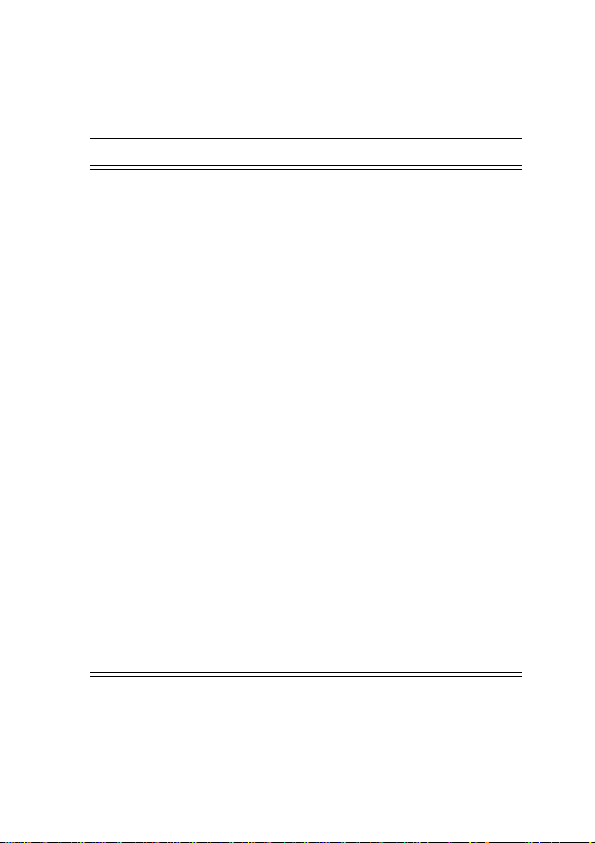
Premere per
6
S
7
(+) selezionare l'opzione.
SCEGLI
spostarsi su
messaggio
messaggio
Invia messaggio, Dettagli
,
Salva in bozze
.
, oppure
Canc
Visualizzazione dello stato dei messaggi
I messaggi SMS inviati vengono memorizzati nella casella dei
messaggi inviati. Per visualizzare il contenuto della casella dei
messaggi inviati:
Trovare la funzione M >
I messaggi vengono ordinati dal più recente al più vecchio. Le
seguenti icone indicano lo stato del messaggio:
= invio in corso
á
= invio non riuscito
m
Altro >Messaggi >Inviati
= inviato
Y
Ricezione di un messaggio SMS
Nota: per ricevere i messaggi SMS è necessario impostare la
casella dei messaggi ricevuti. Vedere a pag. 71.
Quando si riceve un nuovo messaggio SMS il telefono visualizza
Nuovo messaggio
Premere per
LEGGI
Se le notifiche sono attivate, ne viene inviata una a intervalli
regolari finché non viene chiusa la notifica del nuovo messaggio,
non viene letto il messaggio o non viene spento il telefono. (Vedere
a pag. 124.)
X ed emette un avviso.
(+) aprire il messaggio.
Messaggi - 75
Page 76

Quando la casella dei messaggi ricevuti è piena, viene visualizzata
l'icona intermittente di una busta. Per visualizzare i nuovi messaggi
è necessario cancellarne alcuni vecchi.
Lettura, blocco o cancellazione di messaggi SMS
I messaggi memorizzati nella casella SMS vengono ordinati dal più
recente al più vecchio. I messaggi più vecchi vengono cancellati
automaticamente in base all'impostazione di pulizia della casella
dei messaggi ricevuti. Se si desidera salvare un messaggio,
procedere al blocco dello stesso, per evitare che venga eliminato
durante la pulizia.
Trovare la funzione M >
Premere per
1
S
spostarsi sul messaggio
desiderato.
(
n
2
3
76 - Messaggi
(+) aprire il messaggio.
LEGGI
ESCI
oppure
RISP
oppure
M
(-)
(+)
chiudere il messaggio.
comporre e inviare una risposta.
accedere al
eseguire altre procedure come
descritto nell'elenco seguente.
Altro >Messaggi >Menu ricevuti
= non letto,
Y
= letto, f = letto e bloccato)
Menu ricevuti
per
Page 77

Il
Menu ricevuti
può includere le seguenti opzioni:
Opzione Descrizione
Cancella il messaggio.
Cancella
Richiamare
Chiama il numero presente
nell'intestazione del messaggio o
incluso nel messaggio.
Rispondi
Crea un nuovo messaggio SMS con il
numero o l'indirizzo email del mittente
nel campo
A
Devia
Crea una copia del
messaggio SMS con un
campo
Nota: non è possibile
inoltrare file sonori incorporati in un
messaggio SMS. Verrà inviato solo il
testo.
Blocca/Sblocca
Memorizza
Blocca o sblocca il messaggio.
Memorizza un numero di telefono
contenuto in un messaggio oppure
un'immagine, un'animazione o un file
sonoro allegati a un messaggio.
Quando si memorizza l'allegato a un
messaggio, è possibile impostarlo
come immagine per lo screen saver,
immagine di sfondo oppure suoneria,
a seconda del tipo di allegato.
Cancella tutto(i)
Cancella tutti i messaggi memorizzati
nella casella dei messaggi ricevuti.
Nuovo messaggio
Crea un nuovo messaggio SMS.
inserito nel campo
Rispondi
.
vuoto.
A
Messaggi - 77
Page 78

Opzione Descrizione
Impostazione
Visualizza il menu di impostazione
della casella dei messaggi ricevuti.
Uso della chat
È possibile scambiare messaggi SMS in tempo reale
con l'utente di un altro telefono cellulare in una sessione
di chat SMS
immediatamente sul telefono del partner della chat.
Avvio di una sessione di chat
. I messaggi inviati vengono visualizzati
Trovare la funzione M >
M >
Chat
Nuova chat
Premere per
1 Tasti numerici inserire il proprio
2OK(+) memorizzare il proprio
3 Tasti numerici
inserire il numero telefonico del
partner della chat.
oppure
SFOGLIA
(+)
selezionare un numero dalla
rubrica o dall'elenco delle ultime
chiamate.
4
(+) memorizzare il numero.
OK
5 Tasti numerici
inserire il primo messaggio di
chat.
oppure
SPOSTA
(+)
selezionare un messaggio
predefinito.
78 - Messaggi
Nome chat.
Nome chat.
Page 79

Premere per
6
(+) inviare il messaggio di chat.
OK
Quando il partner della chat
risponde, la risposta viene
visualizzata al di sotto del testo.
7
(+) inserire un risposta da inviare al
CHAT
partner.
8
(+) inviare la risposta.
OK
Note:
• È possibile avviare una sessione di chat da un messaggio
SMS. Premere M e selezionare
sessione con il numero presente nel campo
per avviare una nuova
Chat
Rispondi
inserito nel
campo A.
• Quando viene visualizzato il messaggio
Memoria piena!
,
cancellare alcuni messaggi esistenti dalla casella dei
messaggi ricevuti, inviati o dalle bozze per poter ricevere i
nuovi messaggi di chat.
Utilizzo del registro della chat
Nel registro della chat vengono visualizzati i messaggi scambiati in
una sessione di chat.
Nome di chat
Premere
scorrere e visualizzare
altro testo.
Stato del messaggio:
>>
m
per
S
invio
non riuscito.
5E
Carlo>A che ora
inizia?
>>Katy>10 AM
ESCI CHAT
Esce dalla
chat
M
Premere
M
per visualizzare il
Menu chat
Testo della
chat
I messaggi
più recenti
vengono
visualizzati in
basso.
Inserisce la
risposta
Messaggi - 79
Page 80

Utilizzo del menu della chat
Durante una sessione di chat è possibile premere M per
visualizzare il
Menu chat
nell'elenco seguente:
Opzione Descrizione
Nuova chat
Chiama amico
Chiama numero
Memorizza numero
Fine chat
Vai all'Inizio
Vai alla fine
Cancella storico
Re-invia
Invia messaggio
Avvia una nuova sessione di chat.
Termina la sessione di chat.
Consente di spostarsi alla fine del
Invia nuovamente il messaggio di
ed eseguire le procedure come descritto
Chiama il partner della chat.
Chiama il numero elencato nel
registro della chat.
Crea un elemento della rubrica per il
numero elencato nel registro della
chat.
Consente di spostarsi all'inizio del
registro della chat.
registro della chat.
Cancella tutto il testo dal registro
della chat.
chat più recente, se l'invio non è
riuscito.
Crea un nuovo messaggio di chat.
80 - Messaggi
Page 81

Risposta alla chat
Quando si riceve un nuovo messaggio di chat, il telefono visualizza
nome di chat ed emette un avviso.
Chat da
Premere per
(+) accettare la sessione di chat
ACCETTA
(-) rifiutare la sessione di chat
IGNORA
Viene inviata una notifica a intervalli regolari, se questa funzione è
attiva, finché non si risponde alla notifica di chat o viene spento il
telefono.
Se nel corso di una sessione di chat viene ricevuta un'altra
richiesta di chat, quest'ultima viene visualizzata come messaggio
SMS in arrivo, con il nome di chat del richiedente posto all'inizio del
messaggio.
Messaggi - 81
Page 82

Fine di una sessione di chat
Premere per
1 M accedere al
2
S
3
4SI(-) terminare la sessione di chat.
Una sessione di chat termina anche quando si spegne il telefono, si
risponde a una chiamata in arrivo o si avvia una nuova sessione di
chat.
Quando una sessione di chat viene terminata, al partner della chat
non viene inviata alcuna notifica. L'eventuale testo aggiuntivo
inviato dal partner verrà considerato come messaggio SMS in
arrivo e verrà visualizzato con il nome di chat del partner all'inizio
del messaggio.
Se si esce dal registro della chat senza selezionare
partner della chat invia un messaggio, questo verrà aggiunto al
registro della chat e verrà inviata una notifica. Per tornare alla
sessione di chat sarà necessario accedere nuovamente al registro.
(+) selezionare
SCEGLI
spostarsi su
Menu chat.
Fine chat.
Fine chat.
Fine chat
e il
82 - Messaggi
Page 83

Rubrica
Nella rubrica elettronica del telefono è possibile memorizzare un
elenco di nomi e numeri di telefono o indirizzi email.
Per visualizzare l'elenco dei nomi memorizzati nella rubrica,
premere M >
nome e premere
Altro >Rubrica
VEDI
all'elemento della rubrica, come riportato di seguito.
Funzione rapida: con il display in standby premere
premere
verso l'alto o verso il basso per aprire la rubrica.
S
Visualizzazione dei dettagli di un elemento
Il simbolo del tipo
identifica il tipo di
numero:
Lavoro
$
Casa
U
Principale
S
Cellulare
h
Fax
Z
Cercapersone
p
Email
[
Ritorna
all'elenco
dal display in standby. Spostarsi su un
(+) per visualizzare i dettagli relativi
RUBRICA
Il simbolo di selezione
vocale indica una selezione
vocale registrata
5E
Carlo Emrys
$*
5551212
Nr rapido15#(T)
ESCI CAMBIA
Premere
visualizzare
Menu rubrica
M
per
M
Modifica
elemento
Nome
dell'elemento
Numero di
telefono,
indirizzo email o
membri della lista
di distribuzione.
indica un
(T)
elemento nella
memoria del telefono,
indica un
(S)
elemento nella
memoria della sc heda
SIM.
(+) o
Rubrica - 83
Page 84
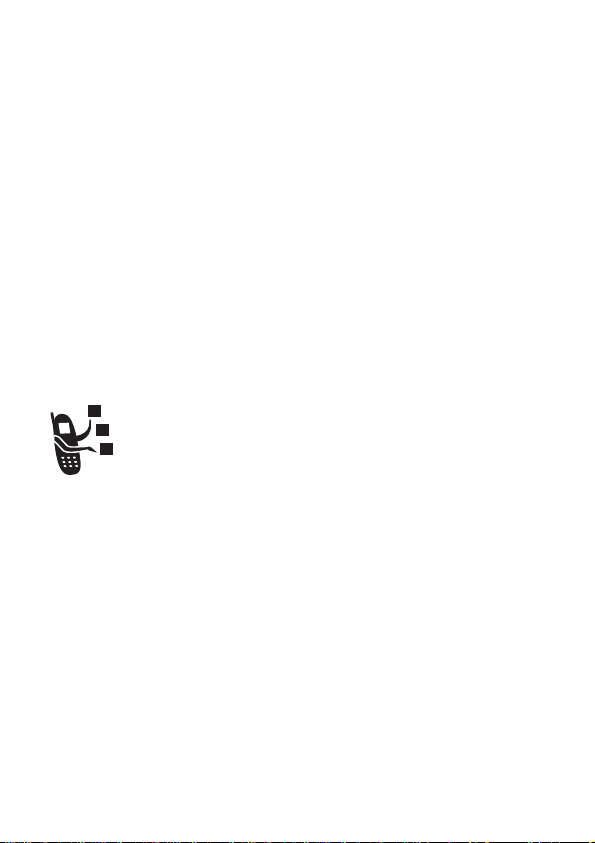
Note:
• Gli elementi
Indirizzo email
, gli elementi della
Lista distribuzione
e gli
elementi memorizzati nella sulla scheda SIM non contengono
informazioni
Tipo, Selez vocale, Icona
, o
Suon personalizzata
.
• Se l'elemento della rubrica è una lista di distribuzione, i
membri della lista vengono elencati dopo il nome
dell'elemento.
• Quando si imposta una suoneria personalizzata per un
elemento, viene visualizzata l'impostazione
Suon personalizzata
sotto il numero di selezione rapida.
Memorizzazione di un elemento nella rubrica
A ogni elemento della rubrica è necessario associare un numero
telefonico o un indirizzo email. Tutte le altre informazioni sono
facoltative.
Il telefono consente di inviare direttamente messaggi
email (non disponibile in tutti i paesi).
È possibile memorizzare un elemento della rubrica sul
di selezione rapida è compreso tra 1 e 100 sono memorizzati nel
telefono. Gli elementi da 101 in poi vengono memorizzati nella
scheda SIM.
Funzione rapida: inserire un numero telefonico nel display in
standby, quindi premere
rubrica con il numero nel campo Nr. Passare al punto 3 della
procedura per inserire altre informazioni e memorizzare l'elemento.
Nota: è anche possibile utilizzare la seguente procedura per
memorizzare un elemento di selezione fissa spostandosi su
Selezione fissa
telefono o sulla scheda SIM. Gli elementi il cui numero
(+) per creare un elemento della
SALVA
e selezionando tale opzione.
84 - Rubrica
Page 85

Inserimento di informazioni
Trovare la funzione M >
Altro >Rubrica
M >
Nuovo
Premere per
1
2
3
S
(+) selezionare il tipo di elemento.
SCEGLI
(+) selezionare
CAMBIA
spostarsi su
Indirizzo email
distribuzione
Numero telefonico
, oppure
.
Nome.
,
Lista
4 Tasti numerici inserire un nome per l'elemento
della rubrica (vedere a pag. 33).
5
(+) memorizzare il nome.
OK
6
(+) selezionare Nr,
CAMBIA
oppure
Utenti.
Email
Nota: se si seleziona
Utenti
(per
una lista di distribuzione), viene
visualizzato un elenco di
elementi nella rubrica.
a Premere
S
per
spostarsi su un
elemento.
b Premere
oppure
c Premere
AGG
RIMUOVI
FINE
(+)
(+).
(-) per
terminare. Passare al
punto 12.
7 Tasti numerici inserire il numero di telefono o
l'indirizzo email.
Rubrica - 85
Page 86

Premere per
8OK(+) memorizzare il numero di
telefono o l'indirizzo email.
9
(+) selezionare
CAMBIA
Tipo
.
Note:
• Quando si inserisce un
indirizzo email, il telefono
applica automaticamente il
simbolo di tipo
[
(email).
• L'opzione non è disponibile
per elementi di tipo email o
per elementi memorizzati
nella scheda SIM.
10 S spostarsi sul tipo di numero
telefonico.
11
12
(+) selezionare il tipo di numero.
SCEGLI
(+)
REGISTR
oppure
Passare al punto
13 se non si
desidera
registrare una
selezione vocale
registrare una selezione vocale
da associare all'elemento
inserito.
Vedere a pag. 88.
Nota: l'opzione non è
disponibile per elementi
memorizzati nella scheda SIM.
86 - Rubrica
Page 87

Premere per
13
S
spostarsi su
numero da assegnare come
Nr rapido
, ovvero il
selezione rapida.
Il numero di selezione rapida
viene assegnato
automaticamente in modo
progressivo per ogni nuovo
numero telefonico della rubrica. I
numeri a partire da 101 sono
memorizzati sulla scheda SIM.
14
(+) selezionare
CAMBIA
Nr rapido
se si
desidera modificarlo.
15 Tasti numerici inserire il nuovo numero rapido.
16
(+) memorizzare il numero rapido
OK
modificato.
Se il numero rapido scelto è
stato già assegnato a un altro
elemento, verrà chiesto se si
desidera sostituire l'elemento.
17
(+) selezionare
CAMBIA
Suon personalizzata
.
Nota: l'opzione non è
disponibile per elementi
memorizzati nella scheda SIM.
18 S spostarsi sul tipo di suoneria che
dovrà essere riprodotta quando
si ricevono chiamate o messaggi
da questo elemento.
Nota: per attivare le suonerie
personalizzate, vedere a
pag. 99.
19
(+) selezionare la suoneria.
SCEGLI
Rubrica - 87
Page 88

Premere per
20
21 S spostarsi sull'icona che dovrà
22
23
(+)
CAMBIA
(+) selezionare l'icona.
SCEGLI
(+) selezionare
SCEGLI
selezionare
Nota: l'opzione non è
disponibile per
elementi memorizzati
nella scheda SIM.
essere visualizzata quando si
ricevono chiamate o messaggi
da questo elemento.
creare un altro elemento con lo
stesso
Nota: per utilizzare questa
opzione, è necessario inserire
un nome e un numero.
Nome
.
Icona
se si desidera
ALTRO
.
Completamento dell'elemento della Rubrica
Una volta inserite tutte le informazioni relative a un elemento della
rubrica:
Premere per
(-) memorizzare l'elemento.
FINE
Memorizzazione di una selezione vocale per un elemento della rubrica
È possibile registrare una selezione vocale per un elemento della
rubrica nuovo o esistente. Una selezione vocale consente di
chiamare l'elemento della rubrica mediante la selezione vocale
(vedere a pag. 90).
88 - Rubrica
Page 89

Nota: non è possibile associare una selezione vocale a un numero
memorizzato sulla scheda SIM.
Eseguire la registrazione in un luogo tranquillo. Tenere il telefono a
circa 10 centimetri dalla bocca e parlare direttamente nel microfono
usando un normale tono di voce.
Trovare la funzione M >
Azione per
1 Premere
S
spostarsi sull'elemento per il
quale si desidera impostare la
selezione vocale.
2 Premere
3 Premere
CAMBIA
4 Premere
5 Premere
REGISTR
(+) visualizzare i dettagli relativi.
VEDI
modificare l'elemento.
(+)
S
spostarsi su
avviare il processo di
(+)
registrazione.
Il telefono visualizza
REGISTR e poi dire nome
6 Premere e
rilasciare
(+), quindi
pronunciare il
REGISTR
registrare il nome dell'elemento.
Il telefono visualizza
REGISTR e poi RIPETI nome
nome dell'elemento
(entro due secondi)
7 Premere e
rilasciare
(+), quindi ripetere
il nome
REGISTR
confermare il nome
dell'elemento.
Il telefono visualizza
Selez vocale
Altro >Rubrica
Selez vocale
.
.
.
Premi tasto
Premi tasto
.
Memoriz:
Rubrica - 89
Page 90

Selezione di un elemento nella rubrica
È possibile utilizzare l'elenco della rubrica, la selezione vocale, la
selezione rapida o la selezione rapida con un tasto per chiamare
un numero memorizzato nella rubrica. Per utilizzare la selezione
rapida, vedere a pag. 61. Per utilizzare la selezione rapida con un
tasto, vedere a pag. 62.
Elenco della Rubrica
Trovare la funzione
Premere per
1
S
2
N
Funzione rapida: in standby premere S verso l'alto o verso il
basso per accedere alla Rubrica.
>
M
Altro >Rubrica
spostarsi sull'elemento
desiderato.
selezionare il numero.
Selezione vocale
Trovare la funzione M >
Pronunciare il nome dell'elemento della rubrica preregistrato.
Selezione vocale
Modifica di un elemento della rubrica
È possibile modificare un elemento della rubrica memorizzato sul
telefono o sulla scheda SIM. Se si cambia il numero di selezione
rapida di un elemento, quest'ultimo viene spostato nella nuova
posizione, mentre quello originale viene cancellato.
90 - Rubrica
Page 91

Nota: è anche possibile utilizzare la seguente procedura per
modificare un elemento di selezione fissa, spostandosi su
fissa
.
Selezione
Trovare la funzione M >
Premere per
1
S
2
(+) visualizzare i dettagli relativi
VEDI
3
Per una descrizione dei componenti di un elemento della rubrica o
di un elemento di selezione fissa, vedere a pag. 83 e a pag.84.
(+) modificare l'elemento della
CAMBIA
spostarsi sull'elemento che si
desidera modificare.
all'elemento.
rubrica.
Altro >Rubrica
Cancellazione di un elemento nella rubrica
Per cancellare un elemento della rubrica:
Trovare la funzione
Premere per
1
S
2 M accedere al
3
S
4
(+) selezionare
SCEGLI
>
M
Altro >Rubrica
spostarsi sull'elemento che si
desidera cancellare.
.
.
.
spostarsi su
Menu rubrica
Cancella
Cancella
Rubrica - 91
Page 92

Ordinamento delle voci della rubrica
È possibile impostare il telefono per ordinare le voci della rubrica
per numero di selezione rapida (impostazione predefinita), per
nome o per selezione vocale.
Nota: l'ordine per selezione vocale è identico all'ordine per nome,
ma gli elementi con selezione vocale vengono visualizzati per
primi.
Trovare la funzione M >
Premere per
1 M accedere al
2
3
4
5
6
7
S
(+) selezionare
SCEGLI
S
(+) selezionare
CAMBIA
S
(+) selezionare l'elemento desiderato.
SCEGLI
spostarsi su
spostarsi su
spostarsi sull'elemento desiderato.
Altro >Rubrica
Menu rubrica.
Impostazione.
Impostazione.
Ordina per.
Ordina per.
Copia degli elementi della rubrica
È possibile copiare uno o più elementi della rubrica dal telefono alla
scheda SIM oppure dalla scheda SIM al telefono.
Note:
• Questa procedura copia un elemento in una nuova posizione.
Non cancella l'elemento originale.
• La scheda SIM non è in grado di memorizzare i dati contenuti
nei campi
SIM un elemento contenente informazioni in tali campi, verrà
richiesta conferma per l'eliminazione di tali informazioni e la
copia dell'elemento.
Tipo
e
Selez vocale
. Se si tenta di copiare nella scheda
92 - Rubrica
Page 93

Copia di un singolo elemento
Per copiare un singolo elemento della rubrica dal telefono alla
scheda SIM oppure dalla scheda SIM al telefono:
Trovare la funzione M >
Premere per
1
S
2 M accedere al
3
S
4
5 Tasti numerici modificare il numero di
6
(+) selezionare
SCEGLI
(+) copiare l'elemento nella nuova
OK
spostarsi sull'elemento che si
desidera copiare.
Nota: gli elementi il cui numero
di selezione rapida è compreso
tra 1 e 100, sono memorizzati
nel telefono. Gli elementi da 101
in poi vengono memorizzati
nella scheda SIM.
spostarsi su
Il telefono visualizza il modulo
Copia in
selezione rapida disponibile.
selezione rapida nel modulo
Copia in
posizione di selezione rapida.
Il telefono visualizza il
messaggio
desidera, è ora possibile
cancellare il vecchio elemento
della rubrica.
Altro >Rubrica
Menu rubrica
Copia numero
Copia numero
e il primo numero di
.
Memorizzato
.
.
.
. Se lo si
Rubrica - 93
Page 94

Copia di più elementi
Per copiare più elementi della rubrica dal telefono alla scheda SIM
o viceversa:
Trovare la funzione M >
Premere per
1 M accedere al
2
S
3
4
5
6 Tasti numerici inserire il primo (il più basso)
7
8
9
(+) selezionare
SCEGLI
S
(+) selezionare
CAMBIA
(+) memorizzare il numero e tornare
OK
S
(+) selezionare
CAMBIA
spostarsi su
L'apparecchio visualizzerà il
modulo
spostarsi su
numero di selezione rapida
nell'elenco degli elementi che si
desidera copiare.
Nota: gli elementi il cui numero
di selezione rapida è compreso
tra 1 e 100, sono memorizzati
nel telefono. Gli elementi da 101
in poi vengono memorizzati
nella scheda SIM.
a
spostarsi su
Altro >Rubrica
Copia numeri
Copia numeri
Menu rubrica
Copia numeri
Copia numeri.
.
.
Da (inizio)
.
Da (inizio)
.
.
Da (fine)
.
Da (fine)
.
.
94 - Rubrica
Page 95

Premere per
10 Tasti numerici inserire l'ultimo (il più alto)
numero di selezione rapida
nell'elenco degli elementi che si
desidera copiare.
11
(+) memorizzare il numero e tornare
12
13
OK
S
(+) selezionare
CAMBIA
al menu
Copia numeri
spostarsi su
.
Per (avviare)
Per (avviare)
.
.
14 Tasti numerici inserire il primo (il più basso)
nuovo numero di selezione
rapida per la nuova destinazione
degli elementi.
15
(+) memorizzare il numero e tornare
OK
al menu
16
(-) copiare gli elementi.
FINE
Copia numeri
.
Il telefono visualizza il
messaggio
Copiato: Numeri
. Se lo si
desidera, è ora possibile
cancellare, i vecchi elementi
della rubrica.
Controllo della capacità della rubrica
È possibile controllare la capacità della rubrica per sapere quanto
spazio è ancora disponibile per la memorizzazione degli elementi
della rubrica nel telefono e nella scheda SIM. Per gli elementi
memorizzati sul telefono, viene visualizzato un indicatore della
memoria disponibile per memorizzare elementi della rubrica e della
agenda. Per gli elementi memorizzati nella scheda SIM, viene
visualizzato il numero degli elementi utilizzati e quello degli
elementi disponibili.
Rubrica - 95
Page 96

Trovare la funzione M >
Altro >Rubrica
Premere per
1 M accedere al
2
S
3
(+) selezionare
SCEGLI
spostarsi su
Il telefono visualizza l'indicatore
della memoria disponibile o il
numero di elementi della rubrica
disponibili nella scheda SIM.
Menu rubrica
Memoria telefono
Memoria telefono
.
.
.
96 - Rubrica
Page 97

Personalizzazione delle impostazioni del telefono
È possibile impostare i menu e le funzioni del telefono.
Riorganizzazione del menu principale
Il gestore dei servizi di telefonia mobile può cambiare l'ordine delle
opzioni del menu rispetto a quanto indicato in questo manuale. È
inoltre possibile riorganizzare le voci del menu.
Trovare la funzione M >
Premere per
1
2
3
4
S
(-) selezionare l'opzione di menu
PRENDI
S
(-) inserire l'opzione nella nuova
SPOSTA
spostarsi sull'opzione di menu
che si desidera spostare.
che si desidera spostare.
spostare l'opzione verso l'alto o
verso il basso all'interno del
menu.
posizione.
Personalizzazione delle impostazioni del telefono - 97
Altro >Impostazioni
>
Altre impostazioni
>
Personalizza >Menu principale
Page 98

Riorganizzazione del Menu Centro Messaggi
Il gestore dei servizi di telefonia mobile può cambiare l'ordine delle
opzioni del menu Centro Messaggi rispetto a quanto indicato in
questo manuale. È inoltre possibile riorganizzare le opzioni del
menu.
Trovare la funzione M >
Premere per
1
S
2
3
4
(-) selezionare l'opzione di menu
PRENDI
S
(-) inserire l'opzione nella nuova
SPOSTA
spostarsi sull'opzione di menu
che si desidera spostare.
che si desidera spostare.
spostare l'opzione verso l'alto o
verso il basso all'interno del
menu.
posizione.
Altro >Messaggi
M >
Riordina
Ridefinizione dei tasti funzione
È possibile modificare le etichette dei tasti funzione (sinistro - e
destro +) per accedere a diverse opzioni del menu principale dal
display in standby.
Trovare la funzione M >
Premere per
1
S
spostarsi su
Destra.
Altro >Impostazioni
>
Altre impostazioni
>
Personalizza >Tasti
Sinistra
oppure
98 - Personalizzazione delle impostazioni del telefono
Page 99

Premere per
2
3
4
(-) visualizzare l'elenco delle
CAMBIA
S
(-) confermare la nuova funzione.
SCEGLI
funzioni associabili ai tasti.
spostarsi sulla nuova funzione
desiderata.
Al tasto verrà assegnata la
nuova funzione disponibile con il
telefono in standby.
Selezione di una lingua diversa
È possibile selezionare una lingua diversa per il display del
telefono:
Trovare la funzione M >
Altro >Impostazioni
>
Altre impostazioni
>
Impostazioni iniziali >Lingua
Attivazione di suonerie personalizzate
Quando le suonerie personalizzate sono attivate, il telefono utilizza
toni di avviso particolari per notificare chiamate o messaggi in
arrivo provenienti da uno specifico elemento memorizzato nella
rubrica.
Nota: per assegnare una suoneria personalizzata a un elemento
della rubrica nuovo o già esistente, vedere a pag. 84.
Trovare la funzione M >
Personalizzazione delle impostazioni del telefono - 99
Altro >Suonerie
>
Dettagli
>
Personalizza suon Avviso
Avviso
Page 100

Nota: avviso rappresenta l'attuale tipo di suoneria.
Premere per
1
S
2
(+) selezionare l'opzione.
SCEGLI
spostarsi su On oppure
Off.
Uso delle funzioni rapide
La funzione MyMenu consente di creare delle funzioni rapide per
accedere rapidamente ai menu preferiti, a elementi memorizzati
(ad esempio nella rubrica o nell'agenda) o a URL.
Aggiunta di una funzione rapida MyMenu
Azione per
1 Premere M entrare nel sistema dei menu.
2 Spostarsi
sull'elemento che si
desidera
aggiungere a
MyMenu
3 Premere e tenere
premuto M
4 Premere
5 Premere
oppure
Premere
(-) visualizzare le opzioni.
SI
CAMBIA
(-)
FINE
selezionare l'opzione di menu,
l'elemento o l'URL.
aprire l'editor di MyMenu.
Il telefono visualizza
Assegna MyMenu per: "
dove
Elemento
dell'elemento selezionato.
(+)
modificare il numero del tasto
MyMenu, se necessario.
selezionare il numero del tasto
MyMenu e uscire dall'editor.
è il nome
Elemento
"?
100 - Personalizzazione delle impostazioni del telefono
